Norton. AntiVirus. Produktveiledning
|
|
|
- Bjørnar Magnussen
- 8 år siden
- Visninger:
Transkript
1 Norton TM AntiVirus Produktveiledning
2 Norton AntiVirus Produktveiledning Programvaren som omtales i denne boken, er underlagt en lisensavtale, og kan bare brukes i samsvar med vilkårene i avtalen. Dokumentasjonsversjon 22.5 Copyright 2015 Symantec Corporation. Med enerett. Symantec, Symantec-logoen, LiveUpdate, Norton 360 og Norton er varemerker eller registrerte varemerker som tilhører Symantec Corporation eller dets datterselskaper i USA og andre land. Deler av dette produktet: Opphavsrett Glyph & Cog, LLC. Andre navn kan være varemerker som tilhører sine respektive eiere. Produktet som er beskrevet i dette dokumentet, distribueres under lisenser som begrenser bruk, kopiering, distribusjon og dekompilering / omvendt utvikling av produktet. Ingen deler av dette dokumentet kan gjengis i noen form eller på noen måte uten skriftlig tillatelse fra Symantec Corporation eller eventuelle lisensgivere. DOKUMENTASJONEN GIS "SLIK DEN ER", OG SYMANTEC CORPORATION FRASKRIVER SEG ANSVARET FOR ALLE UTTRYKTE ELLER UNDERFORSTÅTTE FORHOLD, FREMSTILLINGER ELLER GARANTIER, HERUNDER ENHVER UNDERFORSTÅTT GARANTI OM SALGBARHET, EGNETHET FOR ET BESTEMT FORMÅL ELLER IKKE-OVERTREDELSE, BORTSETT FRA I DE TILFELLER DER SLIK ANSVARSFRASKRIVELSE IKKE ER HJEMLET I LOVEN. SYMANTEC CORPORATION ER IKKE ANSVARLIG FOR TILFELDIGE SKADER ELLER FØLGESKADER KNYTTET TIL UTSTYRET, UTSTYRETS YTELSE ELLER BRUK AV DENNE DOKUMENTASJONEN. INFORMASJONEN I DENNE DOKUMENTASJONEN KAN ENDRES UTEN VARSEL. Den lisensierte programvaren og dokumentasjonen er å regne som kommersiell dataprogramvare som definert i de amerikanske FAR-reglene, avsnitt , og underlagt begrensede rettigheter som beskrevet i FAR-reglene avsnitt ("Commercial Computer Software - Restricted Rights") og DFARS-reglene, avsnitt og påfølgende. Commercial Computer Software and Commercial Computer Software Documentation når aktuelt, og alle etterfølgende reglementer. All bruk, endring, kopiering, utgivelse, demonstrasjon, visning og offentliggjøring av den lisensierte programvaren og dokumentasjon av amerikanske myndigheter må skje i overensstemmelse med vilkårene i denne avtalen. Symantec Corporation 350 Ellis Street, Mountain View, CA 94043, USA
3 Innhold Kapittel 1 Komme i gang... 7 Aktivering beskytter deg... 7 Logg inn på Norton-kontoen Om hovedvinduet i Norton AntiVirus Om Norton fellesskapsovervåkning Om Norton Bootable Recovery Tool Starte Norton AntiVirus fra ledeteksten Om Norton AntiVirus-ikonet Om Norton LiveUpdate Om proxy-innstillinger for nettverk Kapittel 2 Overvåke systemets ytelse Om System Insight dagersrapport Kapittel 3 Beskytte filene og dataene dine Om å opprettholde beskyttelsen Om Norton-søk Kapittel 4 Reagere på sikkerhetsproblemer Om å holde datamaskinen trygg Om løsing av tilkoblingsproblemer Om respons i krisetilfeller Hvordan reagere hvis det blir funnet en sikkerhetsrisiko
4 Innhold 4 Kapittel 5 Utføre rutineoppgaver Slå av eller på automatiske oppgaver Kjøre egendefinerte oppgaver Planlegging av sikkerhets- og ytelsessøk Angi varighet for tidsavbrudd på grunn av inaktivitet Kapittel 6 Beskytte Internett-aktivitet Slå nettleserbeskyttelse av og på Slå Informasjon om nedlasting av og på Konfigurere alternativet for Download Insight-varsler Konfigurere alternativet Vis rapport ved åpning av filer Slå varsler fra Inntrengingsforhindring av og på Utelukke eller inkludere angrepssignaturer i overvåking Slå AutoBlock av og på Oppheve blokkering av automatisk blokkerte datamaskiner Blokkere en datamaskin som er blokkert av AutoBlock, permanent Om utelatelseslisten til Inntrengingsforhindring Fjerne alle enheter fra utelatelseslisten til Inntrengingsforhindring Om de ulike typene sikkerhetsrisikoer Om Norton AntiSpam Legge til POP3- og SMTP-porter i Beskyttede porter Fjerne en e-postport fra Beskyttede porter Slå Kunnskap om nettverkskostnader av og på Definere Internett-bruken til Norton-produktet
5 Innhold 5 Kapittel 7 Holde datamaskinen optimalisert Om disk- og filfragmentering Optimalisere permanente disker manuelt Om effektiv bruk av optimalisering Om opprydding i diskrot Kjøre et søk for å rydde opp i diskrot Kjøre diagnoserapport Administrere oppstartselementer Deaktivere og aktivere oppstartselementer Kapittel 8 Overvåke beskyttelsesfunksjoner Om Sikkerhetslogg Kapittel 9 Tilpasse beskyttelsesfunksjoner Funksjonssammendrag Om å slå av automatiske funksjoner Kapittel 10 Tilpasse innstillinger Slik tilpasser du Norton-produktinnstillingene Slik slår du Nortons Hurtigkontroll-tjenester av eller på Om innstillinger for automatisk beskyttelse Om innstillinger for søk og risikoer Om innstillinger for oppdateringer Om Inntrengings- og nettleserbeskyttelsesinnstillinger Slå ekstern håndtering av og på Tilbakestille innstillinger-passordet for Norton-produktet Deaktivere passordet for Norton-produktinnstillingene Beskytte Norton-produktinnstillingene med et passord Om Manipuleringsbeskyttelse for Norton-produkter
6 Innhold 6 Kapittel 11 Finne tilleggsløsninger Finne versjonsnummeret på produktet Finne lisensavtalen for sluttbrukere Om oppgradering av produktet Løse problemer med Norton Autofix Årsaker for svikt i Fiks nå Om støtte Avinstallere Norton-produktet Stikkordregister
7 Komme i gang 1 Dette kapittelet inneholder følgende emner: 1 Aktivering beskytter deg 1 Logg inn på Norton-kontoen. 1 Om hovedvinduet i Norton AntiVirus 1 Om Norton fellesskapsovervåkning 1 Om Norton Bootable Recovery Tool 1 Starte Norton AntiVirus fra ledeteksten 1 Om Norton AntiVirus-ikonet 1 Om Norton LiveUpdate 1 Om proxy-innstillinger for nettverk Aktivering beskytter deg Produktaktivering verifiserer at du er autorisert til å bruke programmet og starter abonnementet ditt. Det sikrer at du har et originalt Norton-produkt installert på datamaskinen din. Bare originale Norton-produkter kan motta oppdateringer fra Symantec og beskytte deg fra trusler. Aktivering er en enkel prosess som beskytter deg mot piratkopiert og forfalsket programvare. Piratprogrammer er noe som er ulovlig kopiert eller spredd, og som ikke er lovlig lisensiert. Du risikerer virus,
8 Komme i gang Aktivering beskytter deg 8 sikkerhetsbrudd, systemkrasjer og mye mer når du bruker piratprogrammer. For å aktivere produktet trenger du: 1 en lisens eller en produktnøkkel 1 en Norton-konto 1 en Internett-forbindelse Når du aktiverer Norton-produktet, blir du bedt om å opprette en Norton-konto. Hvis du vil opprette en konto eller har problemer med tilgang til kontoen,se "Logg inn på Norton-kontoen." på side 11. Norton-kontoen lagrer alle de registrerte lisensene som du kan bruke med Norton-produktene. Etter at du har logget deg på kan du gjøre følgende for å aktivere produktet: w 1 Skriv inn en produktnøkkel. For hjelp til å finne produktnøkkelense "Hvordan du finner produktnøkkelen eller PIN-koden?" på side 9. 1 Bruk en eksisterende lisens for dette produktet. Produktet eller lisensen din registreres automatisk hvis du kjøpte produktet fra Norton Store eller hvis du allerede har aktivert produktet. Du kan også enkelt overføre en lisens fra én enhet til en annen. Hvis du overfører en lisens, vil enheten lisensen ble fjernet fra ikke lenger være beskyttet. 1 Kjøpe et nytt abonnement. Du starter å se aktiveringsvarsler noen få dager før produktets utløpsdato. Hvis du ikke aktiverer produktet i løpet av tidsperioden som er angitt i varselet, vil produktet slutte å virke. Du kan imidlertid aktivere produktet etter at perioden er utløpt, men du er ikke beskyttet før produktet blir aktivert.
9 Komme i gang Aktivering beskytter deg 9 Slik aktiverer du Norton-produktet 1 Gjør ett av følgende: 1 Klikk på Aktiver nå i Norton-produktets hovedvindu. 1 Klikk på Hjelp og deretter Tast inn produktnøkkel i Norton-produktets hovedvindu. Du kan også klikke på Aktiver nå fra aktiveringsvarselet. 2 Hvis du blir bedt om det, logg inn på Norton-kontoen med Norton-akkreditivene dine. 3 Gjør ett av følgende: 1 Hvis du har en produktnøkkel, klikker du på Tast inn nøkkel og skriver inn produktnøkkelen, eller skriver inn produktnøkkelen i det angitte feltet, og klikker så på Neste. 1 Hvis du har en lisens tilgjengelig, velg abonnement og følg instruksjonene på skjermen. 1 Hvis du vil kjøpe en lisens, klikk på Kjøp et abonnement. Du blir omdirigert til nettstedet Norton Store der du kan fullføre kjøpet ditt. Hvordan du finner produktnøkkelen eller PIN-koden? Det er forskjellige måter å finne produktnøkkelen din, avhengig av hvordan du anskaffet produktet. Produktnøkkelen er en entydig nøkkel som du trenger for å aktivere Norton-produktet på din datamaskin. Produktnøkkelen består av 25 alfanumeriske tegn, fordelt på fem grupper à fem tegn, atskilt med bindestrek. Hvis du har fått produktet fra en internettleverandør trenger du en PIN-kode for å aktivere. En PIN-kode er en alfanumerisk kode på 13 tegn som leveres av din internettleverandør. For å finne PIN-koden din, Se Finne PIN-koden din på side 10.
10 Komme i gang Aktivering beskytter deg 10 Finne Norton-produktnøkkelen 1 Hvis du kjøpte Norton-produktet fra Norton Store eller hvis produktnøkkelen er registrert på Norton-kontoen din, kan du logge inn på Norton og hente produktnøkkelen der. 1 Hvis du kjøpte Norton-produktet fra tredjeparts nettsteder eller forhandlere, Se Andre metoder for å finne produktnøkkelen på side 10. Få produktnøkkelen fra Norton 1 Logg deg inn på Norton-kontoen din. 2 På siden som kommer opp, klikker du på Tjenester. 3 Klikk på Norton-produktet du vil se produktnøkkelen for. 4 Skriv ned eller kopier produktnøkkelen. Andre metoder for å finne produktnøkkelen 1 Hvis du kjøpte Norton-produktet fra en tredjeparts nettsted, finner du produktnøkkelen i e-posten som bekreftet kjøpet. Hvis du ikke ser e-posten i innboksen, se i mappen med søppelpost. 1 Hvis du kjøpte Norton-produktet som et pakket produkt, er produktnøkkelen trykt enten på en merkelapp på baksiden av boksen eller på et kort på innsiden av boksen. 1 Hvis produktet kom forhåndsinstallert på enheten din, finner du produktnøkkelen i tekstfilen i Program Files > Symantec. Hvis du ikke ser tekstfilen, kan du kontakte produsenten av enheten for å få produktnøkkelen. Noen produsenter kan gi produktnøkkelen på et aktiveringskort. Finne PIN-koden din 1 Internettleverandøren kan sende PIN-koden til din registrerte e-postadresse. Hvis du ikke ser e-posten, se i mappen med søppelpost. Hvis du fremdeles ikke
11 Komme i gang Logg inn på Norton-kontoen. 11 kan finne PIN-koden, ta kontakt med Internett-leverandøren din. 1 Du kan også finne PIN-koden i Symantec -mappen under Mine dokumenter. Om problemer under aktivering Hvis det oppstår et problem mens produktet kobler til Symantecs servere for å fullføre aktiveringen, må du først kontrollere Internett-tilkoblingen. Deretter sjekker du om du har programvare for foreldrestyring, enten installert eller gjennom en Internett-leverandør. Slik programvare kan blokkere tilkoblingen. Det kan oppstå tilkoblingsproblemer hvis du bruker programvare for foreldrestyring. Hvis du mistenker at foreldrestyring blokkerer tilkoblingen, kan du konfigurere foreldrestyring slik at den ikke blokkerer aktiveringsprosedyren. Du må logge deg på foreldrestyringsprogramvaren som administrator, eller logge deg på Internett gjennom Internett-leverandøren din som administrator, for å endre konfigureringen. Hvis du bruker en proxy-server til å koble deg til Internett, må du angi proxy-innstillingene. Du angir proxy-innstillingene ved å gå til hovedvinduet i Norton-produktet og klikke på Innstillinger > Administrasjonsinnstillinger > Proxy-innstillinger for nettverket > Konfigurere. Logg inn på Norton-kontoen. En Norton-konto gir deg tilgang til Nortons tilbud, som Norton AntiVirus, Norton produktserien, og så videre. Du må logge inn på Norton-kontoen for å gjøre følgende på Norton-produktet: 1 Aktivere produktet ditt 1 Fornye abonnementet 1 Kontrollere din abonnementsstatus 1 Få tilgang til eller opprette sky-hvelvet ditt
12 Komme i gang Logg inn på Norton-kontoen. 12 Norton-kontoen gir deg mange fordeler, inkludert: 1 Enkel håndtering av alle Norton-produktene dine på ett sted 1 Enkel ominstallering av Norton-produktene dine ved bruk av produktnøklene som er lagret på kontoen din w Hvordan logger jeg på Norton-kontoen? For å logge deg på trenger du e-postadressen og passordet som du brukte da du registrerte Norton-kontoen. Angi e-postadressen og passordet i de riktige feltene, og klikk på Logg på. Hvis du fortsetter å være pålogget Norton-kontoen, trenger du ikke å skrive inn Norton-akkreditivene hver gang du ønsker tilgang til noen av funksjonene. Hvis du har valgt totrinns verifikasjonen for å få tilgang til Norton-kontoen, må du bruke verifikasjonskoden i tillegg til passordet ditt. Hvis du vil ha mer informasjon, kan du se Totrinns verifisering av Norton-konto. Jeg har glemt passordet til Norton-kontoen min Først kontrollerer du at du er koblet til Internett. Du må være tilkoblet Internett for å logge deg inn på Norton-kontoen. Deretter må du kontrollere e-postadressen og passordet som du har oppgitt. Hvis du fremdeles ikke får tilgang, eller greier å logge deg inn, gjør følgende: 1 Klikk på Glemt passordet? koblingen. 2 Skriv inn e-postadressen og passordet som du brukte da du registrerte Norton-kontoen. Norton sender deg en e-post som lar deg tilbakestille passordet. 3 Åpne e-posten og klikk på koblingen Tilbakestill passord for å opprette et nytt passord.
13 Komme i gang Om hovedvinduet i Norton AntiVirus 13 Jeg vet ikke om jeg har noen Norton-konto Hvis du har installert eller aktivert Norton AntiVirus, har du sannsynligvis en Norton-konto. Norton-konto er påkrevd for å installere eller aktivere Norton AntiVirus. Hvis du har kjøpt Norton AntiVirus fra Norton Store, opprettes det en Norton-konto for deg automatisk. Hvis du har registrert deg for andre Norton-produkter, er det mulig du har en Norton-konto. Men sikre at du bruker samme kontoen som har Norton AntiVirus lisens tilknyttet. Jeg vil opprette en Norton-konto Hvis du er sikker på at du ikke har en Norton-konto, kan du opprette en gratis. Alt du trenger er en gyldig e-postadresse. Symantec sender produktoppdateringer og andre opplysninger i tilknytning til kontoen din til denne e-postadressen. Å opprette en Norton-konto 1 Klikk på Opprett en Norton-konto. 2 Skriv inn en gyldig e-postadresse og passord for kontoen din. Du må bruke denne innloggingsinformasjonen for å logge på Norton-kontoen i fremtiden. 3 Velg regionen din. 4 Les policyen om personopplysninger, og si deg enig i den. 5 Klikk på Registrering. Om hovedvinduet i Norton AntiVirus Hovedvinduet i Norton AntiVirus fungerer som grensesnitt for sikkerhetsbehandling. Du kan gå til hovedfunksjonene og overvåke datamaskinens ytelse fra hovedvinduet. Avhengig av sikkerhetsstatusen til datamaskinen viser Norton-produktet systemstatusen som Sikker, Obs!
14 Komme i gang Om hovedvinduet i Norton AntiVirus 14 eller Risikoutsatt. Hvis systemstatusen er Obs! eller Risikoutsatt, kan du klikke på Løs nå nederst i hovedvinduet for å løse alle sikkerhetstruslene. De tilgjengelige alternativene i hovedvinduet oppsummerer de viktigste sikkerhets- og produktivitetsproblemene på datamaskinen. De er som følger: Sikkerhet Inkluderer alle funksjoner for virus, spionprogrammer og andre sikkerhetsfunksjoner. Identitet Inkluderer beskyttelse mot nettfisking og svindelnettsteder Sikkerhetskopi Inkluderer automatisk og tilpassbar sikkerhetskopiering og gjenoppretting. Ytelse Inkluderer funksjoner for ytelsesoptimalisering, f.eks. opprensking av uønskede filer. Du kan bruke 30-dagersrapport -linken øverst i hovedvinduet for å se et sammendrag av alle aktivitetene som Norton-produktet har utført for å beskytte deg i løpet av de siste 30 dagene. Du kan bruke koblingen Innstillinger øverst i hovedvinduet for å få tilgang til vinduet Innstillinger og konfigurere de forskjellige funksjonene som er tilgjengelige i ditt Norton-produkt. Når du klikker på alternativet Få støtte i rullegardinlisten Help, utfører Norton Autofix et hurtigsøk på datamaskinen, og fikser problemer automatisk. Hvis du trenger mer informasjon, klikker du på Gå til nettstedet for brukerstøtte i Norton Autofix -vinduet for å besøke dette nettstedet.
15 Komme i gang Om hovedvinduet i Norton AntiVirus 15 Alternativene som er tilgjengelige når du dobbeltklikker på Mer Norton hjelper deg få tilgang til ytterligere funksjoner fra Norton. Aktiveringsstatusen eller abonnementsstatusen din vises nederst i hovedvinduet. Du kan bruke alternativet Aktiver nå til å aktivere eller abonnere på Norton-produktet. Reagere på systemstatusindikatorer Norton AntiVirus viser den generelle beskyttelsesstatusen til datamaskinen i delen Sikkerhet i hovedvinduet. Når systemstatusen trenger din oppmerksomhet eller har funnet risikoer, kan du forbedre systemstatusen ved å utføre visse handlinger. Datamaskinbeskyttelsen er basert på hvilke programmer som er installert på datamaskinen. Du bør passe på at de installerte programmene er oppdaterte, for å forbedre beskyttelsesstatusen. Systemstatus indikatoren viser følgende statuser: Sikker Angir at datamaskinen og aktiviteter er beskyttet mot trusler, risikoer og skader. Obs! Angir at datamaskin og aktiviteter krever granskning. Utfør aktuell handling for å forbedre beskyttelsesstatusen. Risikoutsatt Angir at datamaskin og aktiviteter står i fare. Handle øyeblikkelig for å forbedre beskyttelsesstatusen. Du kan reagere på systemstatus indikatorene direkte fra hovedvinduet.
16 Komme i gang Om hovedvinduet i Norton AntiVirus 16 Slik reagerer du på systemstatusindikatorer i hovedvinduet: 1 Klikk på Løs nå nederst i hovedvinduet i Norton AntiVirus. 2 Følg instruksjonene på skjermen. Overvåke beskyttelsesstatusen til en funksjon Hovedvinduet i Norton AntiVirus fungerer som grensesnitt for sikkerhetsbehandling. Du kan bruke hovedfunksjonene og se ytelsen til datamaskinen fra hovedvinduet. Det kan hende du fra tid til annen trenger å deaktivere noen av alternativene. Når du gjør dette, endres systemstatuen til Merknad eller Trussel. Du kan ignorere beskyttelsesstatusen til bestemte funksjoner, og likevel ha en generelt god systemstatus. Eksempel: Du vil slå av Nettleserbeskyttelse i en begrenset periode, men vil at systemstatusen skal være Beskyttet. Da kan du ignorere beskyttelsesstatusen til Nettleserbeskyttelse og deretter slå av dette alternativet. Når du ignorerer beskyttelsesstatusen til en funksjon, påvirker ikke denne statusen den generelle systemstatusen. Du kan også overvåke beskyttelsesstatusen til funksjonen som har blitt ignorert, når som helst. Du kan kun ignorere eller overvåke beskyttelsesstatusen til visse funksjoner i vinduet Avansert. Dette gjelder følgende funksjoner: 1 Antivirus 1 SONAR-beskyttelse 1 Inntrengingsforhindring 1 E-postbeskyttelse 1 Nettleserbeskyttelse Slik overvåker du beskyttelsesstatusen til en funksjon: 1 I hovedvinduet til Norton AntiVirus dobbeltklikker du på Sikkerhet, og deretter på Avansert.
17 Komme i gang Om Norton fellesskapsovervåkning 17 2 Beveg markøren over navnet på funksjonen i vinduet som kommer opp. 3 I popup-vinduet som vises gjør du ett av følgende: 1 Hvis du vil ignorere beskyttelsesstatusen til en funksjon som påvirker systemets totale statusvurdering, klikker du på Ignorer. 1 Hvis du ønsker å overvåke beskyttelsesstatusen til funksjonen som er ignorert, klikker du på Overvåk. Om Norton fellesskapsovervåkning Norton fellesskapsovervåkning hjelper til med å oppdage nye sikkerhetstrusler ved å sende inn utvalgte sikkerhets- og programdata til analyse. Symantec vurderer disse dataene for å identifisere nye trusler og hvor de kommer fra. Gjennom den samlede innsatsen fra brukere av Norton sikkerhetsprodukter, kan løsninger på trusler og risikoer bli funnet enda raskere. Norton fellesskapsovervåkning forbedrer brukersikkerhet og produktfunksjonalitet. I tillegg hjelper det Symantec med å analysere kjøring, planlegging og effektivitet for Norton-spesifikke oppgaver og innstillinger på datamaskinen. Norton fellesskapsovervåkning henter og sender inn følgende typer opplysninger: 1 Påvist skadelig programvare, som PE-filer (portable executable) og kjørende prosesser 1 URLer til nettsteder som produktet har identifisert som svindelnettsteder 1 Alle URLene til nettsteder du besøkte før en fare ble oppdaget 1 Programmer og prosesser som kjører ofte på datamaskinen og under oppdagelse av sikkerhetsrisikoer 1 Responser som datamaskinen sender til potensielle sikkerhetsrisikoer
18 Komme i gang Om Norton fellesskapsovervåkning 18 w 1 Generell systeminformasjon og ytelsesegenskaper fra datamaskinen 1 Generell informasjon om datamaskinen, som innstillinger for inaktivitet, hvilemodus og skjermsparer Etter at elementene som kan utgjøre sikkerhetsrisikoer er vurdert ut fra innsamlet data, sender Symantec informasjonen tilbake til Norton AntiVirus. Norton-funksjoner som Norton Insight og Insight Network bruker denne informasjonen til å identifisere filer og prosesser som står i fare. Du bør delta i innsending til Norton fellesskapsovervåkning, og bidra med verdifulle opplysninger til alle som bruker Nortons sikkerhetsprodukter. Symantec beskytter i høyeste grad den innsamlede informasjonen. Med alternativet Detaljert feildatainnsamling under Norton fellesskapsovervåking, kan du tillate eller avvise detaljerte datainnsendelser. Du finner alternativet Detaljert feildatainnsamling ved å gå til hovedvinduet i Norton AntiVirus og deretter klikke på Innstillinger > Generelt > Andre innstillinger > Detaljert feildatainnsamling. De detaljerte dataene varierer, avhengig av hvilke Norton-feil og -komponenter det er snakk om. Du kan konfigurere alternativet for håndtering av datainnsendelser. Norton fellesskapsovervåkning samler og sender kun inn detaljert informasjon om Norton-relaterte feil og komponenter. Funksjonen samler og lagrer ikke personopplysninger om brukerne. Dersom du velger å ikke bli med i Norton fellesskapsovervåkning når du installerer Norton-produktet, kan du slå det på senere. Du finner alternativet Norton fellesskapsovervåkning ved å gå til hovedvinduet i Norton AntiVirus og deretter klikke på Innstillinger > Generelt > Andre innstillinger > Norton fellesskapsovervåkning. Du kan også se over dataene som Norton fellesskapsovervåkning samler inn og sender til Symantec, i vinduet Sikkerhetslogg.
19 Komme i gang Om Norton Bootable Recovery Tool 19 Om Norton Bootable Recovery Tool w Norton Bootable Recovery Tool søker etter og fjerner virus, spionprogrammer og andre sikkerhetsrisikoer fra datamaskinen. Det kan hende at datamaskinen er infisert med virus dersom du opplever noen av de følgende symptomene: 1 Du kan ikke installere Norton-produktet. 1 Du kan ikke starte opp datamaskinen. 1 Datamaskinen er veldig treg. Norton Bootable Recovery Tool er integrert med forhåndsinstallasjonsmiljøet for Windows (WinPE). Du kan dermed kun kjøre Norton Bootable Recovery Tool fra en DVD eller USB-stasjon. Du må bruke veiviseren for Norton Bootable Recovery Tool til å lage en, DVD eller USB-stasjon med Norton Bootable Recovery Tool. Du kan ikke kjøre Norton Bootable Recovery Tool i WinPE lenger enn 72 timer. Hvis du kjører Norton Bootable Recovery Tool i WinPE lenger enn 72 timer, starter datamaskinen på nytt uten forvarsel. Du kan bruke dette verktøyet Norton Bootable Recovery-DVD eller USB til å gjenopprette en datamaskin som er infisert med virus eller andre sikkerhetstrusler. Dette sikkerhetsprogrammet erstatter ikke kontinuerlig sanntidsbeskyttelse mot de nyeste virusene og sikkerhetsrisikoene. Du må sørge for å installere eller fortsette å bruke Norton-produktet som du allerede har kjøpt for å beskytte datamaskinen mot fremtidig infisering.
20 Komme i gang Om Norton Bootable Recovery Tool 20 Norton Bootable Recovery Tool oppdager og løser følgende sikkerhetstrusler: Virus Programmer som infiserer et annet program, oppstartsektoren, partisjonssektoren eller et dokument, ved å sette seg inn i eller hefte seg ved mediet. De fleste virus kopierer seg bare, men mange skader også. Trojanske hester Programmer som inneholder skadelig kode forkledd som, eller skjult i, noe som i utgangspunktet ser harmløst ut, f.eks. et spill eller et verktøy. Hacker-verktøy Verktøy som brukes av en hacker for å få uautorisert tilgang til din computer. En type hackerverktøy som kalles en tastetrykklogger, sporer og lagrer oppføringer over individuelle tastetrykk, og kan sende denne informasjonen tilbake til hackeren. Spionprogrammer Programmer som kan gjennomsøke systemer eller overvåke aktivitet og overføre informasjonen til andre computere eller steder i cyberspace.
21 Komme i gang Om Norton Bootable Recovery Tool 21 Reklameprogrammer Programmer som legger til rette for levering av reklameinnhold gjennom et eget vindu, eller ved å bruke grensesnittet til et annet program. Sporingsprogrammer Programmer som sporer systemaktivitet eller brukernes vaner, og sender denne informasjonen videre til tredjepartsorganisasjoner. Informasjonen som samles inn av slike programmer er verken personlig eller konfidensiell. Sporingsprogrammer installeres med samtykke fra brukeren, og kan også være en del av annen programvare som installeres av brukeren. Laste ned veiviseren for Norton Bootable Recovery Tool Hvis installasjonen av Norton-produktet mislykkes, kan du laste ned veiviseren for Norton Bootable Recovery Tool. Med denne brukervennlige veiviseren får du hjelp til å opprette Norton Bootable Recovery Tool på en DVD eller USB-stasjon. Med Norton Bootable Recovery Tool kan du søke etter risikoer på datamaskinen som kan hindre installasjonen på datamaskinen, og fjerne disse. Vi anbefaler at du laster ned og installerer veiviseren for Norton Bootable Recovery Tool på en datamaskin fri for sikkerhetstrusler, og at du oppretter Norton Bootable Recovery Tool på denne maskinen. Dersom du oppretter Norton Bootable Recovery Tool på en infisert datamaskin, kan det hende at DVD- eller USB-stasjonen også blir infisert.
22 Komme i gang Om Norton Bootable Recovery Tool 22 Du kan laste ned veiviseren for Norton Bootable Recovery Tool på følgende måter: 1 Fra Start -menyen. 1 Fra Nortons nettsted for brukerstøtte. Slik laster du ned veiviseren for Norton Bootable Recovery Tool fra Start-menyen 1 Gjør ett av følgende: 1 I Windows XP klikker du på Start > Programmer > Norton AntiVirus > Norton Recovery Tools. 1 I Windows Vista eller Windows 7 klikker du på Start > Alle programmer > Norton AntiVirus > Norton Recovery Tools. 1 I Windows 8 og nyere kan du laste ned veiviseren for Norton Bootable Recovery Tool fra nettsiden til Nortons kundestøtte. 2 Følg veiledningen på skjermen. Slik laster du ned veiviseren for Norton Bootable Recovery Tool fra Internett 1 Åpne nettleseren, og gå til følgende URL: Følg veiledningen på skjermen. Opprette Norton Bootable Recovery Tool på en DVD w Norton Bootable Recovery Tool er integrert med forhåndsinstallasjonsmiljøet for Windows (WinPE). Du kan dermed kun kjøre Norton Bootable Recovery Tool fra en DVD eller USB-stasjon. For å bruke det må du først brenne det på en CD. Hvis du velger å opprette Norton Bootable Recovery Tool på en tilbakeskrivbar DVD, blir all data som lagres i DVD-en slettet permanent. Pass på at du sikkerhetskopierer all data før du oppretter Norton Bootable Recovery Tool på en tilbakeskrivbar DVD.
23 Komme i gang Om Norton Bootable Recovery Tool 23 Å opprette DVD for Norton Bootable Recovery Tool 1 Åpne DVD-stasjonen din og sett inn en tom DVD. 2 I hovedvinduet til Norton Bootable Recovery Tool klikker du på Opprett på DVD. 3 I vinduet Opprett på DVD gjør du ett av følgende: 1 Velg DVD-stasjonen fra Spesifiser driv -hurtiglisten. 1 Hvis du vil legge til drivere, klikker du på Legg til ved Legg til drivere. 1 Hvis du vil endre standardspråk, klikker du på Endre ved Velg språk. Du kan endre språket i vinduet Velg språk. Norton Bootable Recovery Tool opprettes som standard på engelsk. 4 Klikk på Neste. 5 Klikk på Ja for å bekrefte at du vil opprette Norton Bootable Recovery Tool på en skrivbar DVD. 6 Se over resultatene og gjør ett av følgende: 1 Klikk på Fullført for å lukke Norton Bootable Recovery Tool. 1 Klikk på Tilbake til hovedside for å opprette eller oppdatere Norton Bootable Recovery Tool på et annet medium. Opprette en ISO-fil for Norton Bootable Recovery Tool Du kan opprette en ISO-fil for Norton Bootable Recovery Tool på datamaskinen. Du kan brenne denne ISO-filen til en DVD og bruke den som gjenopprettings-dvd på alle datamaskinen. Du kan også bruke denne ISO-filen til å peke til alle virtuelle maskiner som et virtuelt DVD-ROM. Slik oppretter du en ISO-fil for Norton Bootable Recovery Tool 1 I hovedvinduet til veiviseren for Norton Bootable Recovery Tool klikker du på ISO-fil.
24 Komme i gang Om Norton Bootable Recovery Tool 24 2 I vinduet Opprett ISO-fil gjør du følgende: 1 Hvis du vil lagre ISO-filen på et bestemt sted, klikker du på Endre ved Velg plassering. Du kan bla deg frem til mappeplasseringen. 1 Hvis du vil legge til drivere, klikker du på Legg til ved Legg til drivere. 1 Hvis du vil endre standardspråk, klikker du på Endre ved Velg språk. Du kan endre språket i vinduet Velg språk. Norton Bootable Recovery Tool opprettes som standard på engelsk. 3 Klikk på Neste. 4 Se over resultatene og gjør ett av følgende: 1 Klikk på Fullført for å lukke Norton Bootable Recovery Tool. 1 Klikk på Tilbake til hovedside for å opprette eller oppdatere Norton Bootable Recovery Tool på et annet medium. Opprette Norton Bootable Recovery Tool på en USB-stasjon Du kan opprette Norton Bootable Recovery Tool på en USB-stasjon for å bruke den til å kjøre Norton Bootable Recovery Tool på datamaskinen. w Når du oppretter Norton Bootable Recovery Tool på en USB-stasjon, slettes all annen data på USB-stasjonen, og stasjonen formateres. Pass på at du sikkerhetskopierer all data før du oppretter Norton Bootable Recovery Tool på en USB-stasjon. USB-stasjonen bør ha minst 4 GB ledig plass. Slik oppretter du Norton Bootable Recovery Tool på en USB-stasjon 1 Sett USB-stasjonen inn i USB-porten på datamaskinen din. 2 I hovedvinduet til veiviseren for Norton Bootable Recovery Tool klikker du på USB-nøkkel.
25 Komme i gang Om Norton Bootable Recovery Tool 25 3 I vinduet Opprett på USB-nøkkel gjør du følgende: 1 Velg USB-stasjonen i rullegardinlisten Angi stasjon. 1 Hvis du vil legge til drivere, klikker du på Legg til ved Legg til drivere. 1 Hvis du vil endre standardspråk, klikker du på Endre ved Velg språk. Du kan endre språket i vinduet Velg språk. Norton Bootable Recovery Tool opprettes som standard på engelsk. 4 Klikk på Neste. 5 I bekreftelsesmeldingen klikker du på Ja for å la Norton Bootable Recovery Tool formatere USB-stasjonen før du oppretter Norton Bootable Recovery Tool. 6 Se over resultatene og gjør ett av følgende: 1 Klikk på Fullført for å lukke Norton Bootable Recovery Tool. 1 Klikk på Tilbake til hovedside for å opprette eller oppdatere Norton Bootable Recovery Tool på et annet medium. Bruke veiviseren for Norton Bootable Recovery Tool Norton Bootable Recovery Tool er integrert med forhåndsinstallasjonsmiljøet for Windows (WinPE). Du kan dermed kun kjøre Norton Bootable Recovery Tool fra en DVD eller USB-stasjon. Veiviseren for Norton Bootable Recovery Tool hjelper deg med å opprette Norton Bootable Recovery Tool. Du kan opprette Norton Bootable Recovery Tool på en DVD eller USB-stasjon. Du kan så bruke dette mediet til å kjøre Norton Bootable Recovery Tool på datamaskinen. Du kan gå til Norton-kontoen og få tilgang til nedlastingskoblingen for Norton Bootable Recovery Tool.
26 Komme i gang Om Norton Bootable Recovery Tool 26 For å få tilgang til Norton-kontoen din må du gå til følgende adresse: Slik åpner du veiviseren for Norton Bootable Recovery Tool 1 Gjør ett av følgende: 1 Dobbeltklikk på ikonet til veiviseren for Norton Bootable Recovery Tool på skrivebordet. 1 På Windows-oppgavelinjen i Windows XP, Vista og 7 klikker du på Start > Alle programmer > Veiviser for Norton Bootable Recovery Tool > Veiviser for Norton Bootable Recovery Tool. 1 I Windows 8 og nyere får du tilgang til veiviseren for Norton Bootable Recovery Tool fra nettsiden til Nortons kundestøtte. 2 Følg instruksjonene på skjermen for å laste ned veiviseren for Norton Bootable Recovery Tool. Bruke Norton Bootable Recovery Tool Hvis installasjonen av Norton-produktet mislykkes, kan du laste ned Norton Bootable Recovery Tool. Dette verktøyet søker gjennom datamaskinen og fjerner eventuelle sikkerhetsrisikoer som kan forhindre en vellykket installasjon. Dersom datamaskinen er infisert, og du ikke får til å starte Windows, kan du bruke Norton Bootable Recovery Tool til å fjerne trusler og gjenopprette datamaskinen. Hvis du kjøpte dette produktet i form av en nedlasting, går du til følgende adresse for å laste ned veiviseren for Norton Bootable Recovery Tool: Norton Bootable Recovery Tool laster automatisk ned de nyeste virusdefinisjonene fra Symantecs servere, og bruker dem til å beskytte datamaskinen mot alle typer virus og sikkerhetstrusler. Såfremt DHCP (Dynamic Host Configuration Protocol) er aktivert, oppdateres virusdefinisjonene automatisk når datamaskinen kobles
27 Komme i gang Om Norton Bootable Recovery Tool 27 til Internett. Du må derfor bruke en Ethernet-tilkobling til å oppdatere virusdefinisjonene i Norton Bootable Recovery Tool. Du kan ikke oppdatere virusdefinisjonene i Norton Bootable Recovery Tool ved hjelp av en trådløs nettverkstilkobling. Dersom virusdefinisjonene er utdaterte, kan det hende at Norton Bootable Recovery Tool ikke oppdager og fjerner alle de nyeste sikkerhetstruslene fra datamaskinen. Slik bruker du Norton Bootable Recovery Tool 1 Sett inn gjenopprettingsmediet med Norton Bootable Recovery Tool. 2 Slå på eller start datamaskinen din på nytt og gå til BIOS-modus. Du kan gå til BIOS-modus ved å trykke på tasten som vises på skjermen umiddelbart etter at datamaskinen din starter på nytt. 3 Velg det gjenopprettingsmediet hvor du har opprettet Norton Bootable Recovery Tool og trykk på Enter. Hvis du bruker en maskin med UEFI aktivert, velger du gjenopprettingsmediet under alternativet Legacy Boot i stedet for UEFI Boot. Gjenopprettingsmediet kan være en DVD eller USB-stasjon som inneholder Norton Bootable Recovery-verktøyet. 4 Les Norton-lisensavtale, og klikk så på Jeg samtykker. 5 Klikk på Norton avansert gjenopprettingssøk i vinduet Norton Bootable Recovery Tool. 6 Klikk på Start søk i delen Søk. Når søket er fullført, vises følgende i resultatvinduet: 1 Totalt antall filer som ble gjennomsøkt 1 Totalt antall trusler som ble oppdaget 1 Totalt antall trusler som ble eliminert 1 Totalt antall trusler som ikke ble eliminert 1 Detaljer om hver enkelt trussel
28 Komme i gang Om Norton Bootable Recovery Tool 28 7 I resultatvinduet gjør du ett av følgende: 1 For å fjerne alle truslene som ble funnet på din computer, velg Sett alle tiltak til Løs. 1 Velg Løs eller Ignorer for hver enkelt trussel. 8 Klikk Fortsett. 9 Hvis en bekreftelses dialogrute åpnes, klikk OK. 10 I vinduet Oppsummering av søk ser du over oppsummeringen og gjør ett av følgende: 1 Klikk på Ferdig. 1 Klikk på Søk igjen hvis du vil kjøre et nytt søk. Oppdatere virusdefinisjoner fra en USB-minnebrikke w Norton Bootable Recovery Tool bruker Symantecs virusdefinisjoner for å søke igjennom datamaskinen etter de nyeste sikkerhetsrisikoene. Når du oppretter Norton Bootable Recovery Tool på en USB-stasjon, lastes de nyeste virusdefinisjonene ned og lagres på USB-stasjonen automatisk. Du kan oppdatere virusdefinisjonene til Norton Bootable Recovery Tool på en USB-stasjon du har laget tidligere. USB-stasjonen bør ha minst 4 GB ledig plass. Slik oppdaterer du virusdefinisjonene til Norton Bootable Recovery Tool på en USB-stasjon 1 Sett USB-stasjonen med Norton Bootable Recovery Tool på i en av USB-portene på datamaskinen. 2 I hovedvinduet til veiviseren for Norton Bootable Recovery Tool klikker du på Oppdater USB-nøkkeldefinisjoner. 3 I vinduet Oppdater USB-nøkkeldefinisjoner, fra rullegardinlisten Angi stasjon, velg USB-stasjonen. 4 Klikk på Neste. 5 Se gjennom resultatene og klikk deretter på Fullfør.
29 Komme i gang Starte Norton AntiVirus fra ledeteksten 29 Starte Norton AntiVirus fra ledeteksten Hvis du arbeider fra kommandolinjen (for eksempel hvis du skriver et skript eller en kode), kan du starte Norton AntiVirus mens du fortsatt er i DOS. Slik starter du Norton AntiVirus fra ledeteksten: 1 Ved ledeteksten på kommandolinjen skriver du inn navnet på katalogen der Norton AntiVirus og den kjørbare filen er plassert. 1 I 32-bitersversjonen av Windows er Norton AntiVirus og de kjørbare filene plassert i følgende bane: \Programfiler\Norton AntiVirus\Motor\versjon\Uistub.exe der versjon representerer versjonsnummeret til Norton AntiVirus som er installert. 1 I 64-bitersversjonen av Windows er Norton AntiVirus og de kjørbare filene plassert i følgende bane: \Programfiler (x86)\norton AntiVirus\Engine64\versjon\Uistub.exe der versjon representerer versjonsnummeret til Norton AntiVirus som er installert. 2 Trykk på Enter. Om Norton AntiVirus-ikonet Når du installerer Norton AntiVirus, plasserer programmet et ikon i systemstatusfeltet, til høyre for oppgavelinjen i Windows. Dette ikonet angir datamaskinens gjeldende status. Norton AntiVirus viser varsler og merknader for å informere deg om hvordan virus og andre sikkerhetsrisikoer oppdages og fjernes. Disse varslene og beskjedene vises over systemstatusfeltet for datamaskinen. I de fleste tilfeller kan du klikke på
30 Komme i gang Om Norton AntiVirus-ikonet 30 koblingen i varselet hvis du vil se detaljer og løse problemene. Norton AntiVirus-ikonet angir datamaskinens gjeldende status. Ikonet endrer farge når det løser problemer eller vil gi deg beskjed om noe. Slik kan Norton AntiVirus-ikonet se ut i systemstatusfeltet: Ikon med grønt merke Indikerer at datamaskinen er fullstendig beskyttet Ikon med oransje merke Indikerer at det har oppstått noen problemer med beskyttelsen som krever at du foretar deg noe Ikon med rødt merke Indikerer at det har oppstått noen alvorlige problemer med beskyttelsen som krever at du foretar deg noe øyeblikkelig Ikon med grått merke Indikerer at produktet er deaktivert Ikon med gult merke Indikerer at Norton AntiVirus er i ferd med å løse problemer Ikon med halvmåne Indikerer at manuell stillemodus er på Dette ikonet viser også statusskjoldet for beskyttelse. Du kan høyreklikke på Norton AntiVirus-ikonet for å åpne snarveimenyen, der du finner enkelte viktige oppgaver som Norton AntiVirus kan utføre.
31 Komme i gang Om Norton AntiVirus-ikonet 31 Om Norton AntiVirus-hurtigmenyen Norton AntiVirus utfører bakgrunnsoppgaver for å sikre datamaskinen. Ikonet i systemstatusfeltet forsikrer deg om at beskyttelsen er oppdatert. Ikonet endrer farge hvis statusendringer oppstår. I systemstatusfeltet kan du få meldinger som du må svare på, for eksempel at du må åpne et nytt vindu og utføre en handling. Som regel inneholder meldingene bare informasjon om gjeldende aktiviteter, og forsvinner etter et par sekunder. Du kan se i vinduet Sikkerhetslogg for mer informasjon. Du kan høyreklikke på Norton AntiVirus-ikonet for å få tilgang til bestemte aktiviteter i Norton AntiVirus. Avhengig av pågående aktiviteter, kan alternativene inkludere følgende: Åpne Norton AntiVirus Her kan du starte hovedvinduet i Norton AntiVirus for å fullføre oppgaver, vise gjeldende status eller få tilgang til andre funksjoner. Kjør hurtigsøk Her kan du kjøre hurtigsøk og beskytte områder av datamaskinen som kan ha blitt utsatt for virus. Kjør LiveUpdate Her kan du kjøre LiveUpdate for å søke etter definisjons- og programoppdateringer. Vis nyeste loggelementer Her kan du granske informasjon om sikkerhetshendelser for alle kategorier. Få støtte Her kan du løse problemer enkelt ved å bruke Norton Autofix.
32 Komme i gang Om Norton LiveUpdate 32 Slå på / slå av manuell stillemodus Her kan du slå manuell stillemodus av og på. Aktivere/deaktivere Antivirus Auto-Protect Her kan du slå Antivirus Auto-Protect av og på. Se etter en ny versjon Her kan du se om det finnes en ny versjon av produktet tilgjengelig. Dette alternativet er bare tilgjengelig hvis du har aktivert produktet og har et aktivt abonnement. Om Norton LiveUpdate Symantecs produkter laster jevnlig ned, og installerer de nyeste beskyttelsesoppdateringene fra Symantecs servere. Beskyttelsesoppdateringene beskytter datamaskinen mot de siste virusene og ukjente sikkerhetstrusler. Symantecs produkter hjelper deg med å hente og installere disse oppdateringene via LiveUpdate-teknologien. Når LiveUpdate kjøres, kontrollerer den hvis det installerte Norton-produktet ditt er oppdatert med beskyttelsesoppdateringene. Hvis produktet ikke har de nyeste oppdateringene, laster LiveUpdate ned de nødvendige beskyttelsesoppdateringene for enheten din, behandler oppdateringene og deretter slettes de gamle filene og definisjonene fra den midlertidige mappen. LiveUpdate bruker liten tid til nedlasting og behandling av beskyttelsesoppdateringene. Du kan imidlertid når som helst avbryte LiveUpdate-økten. Enheten må være tilkoblet Internett for at du skal motta disse oppdateringene. Hvis nettverket ditt bruker proxy-servere til å koble til Internett, bruker LiveUpdate
33 Komme i gang Om Norton LiveUpdate 33 w proxy-innstillingene i produktet til å laste ned de nyeste oppdateringene. Du kan konfigurere proxy-innstillingene for nettverket ved hjelp av alternativet Proxy-innstillinger for nettverket i vinduet Administrasjonsinnstillinger. Det kan oppstå tilkoblingsproblemer hvis du bruker programvare for foreldrestyring. Hvis du mistenker at foreldrestyring blokkerer tilkoblingen, kan du konfigurere foreldrestyring slik at den ikke blokkerer aktiveringsprosedyren. Du må logge deg på foreldrestyringsprogramvaren som administrator, eller logge deg på Internett gjennom Internett-leverandøren din som administrator, for å endre konfigureringen. LiveUpdate virker ikke hvis valget Kunnskap om nettverkskostnader i Brannmur- vinduet under Innstillinger er satt på Ingen trafikk eller Økonomi. Med Kunnskap om nettverkskostnader kan du definere hvor mye nettverksbåndbredde Norton-produktet kan bruke. Derfor må du påse at valget Kunnskap om nettverkskostnader er slått på og satt til Ingen begrensning for at LiveUpdate skal kunne kjøres. Vinduet Kunnskap om nettverkskostnader vises når du kjører LiveUpdate og alternativet Policy er satt til Ingen trafikk eller Økonomi. Du kan imidlertid overstyre denne policy-innstillingen og la LiveUpdate fullføre oppgaven. Om beskyttelsesoppdateringer Beskyttelsesoppdateringer er filer som holder Norton-produktet ditt oppdatert med den nyeste antitrusselteknologien. Nye virus eller trusler kan dukke opp daglig, så det er viktig at du holder Norton-produktet oppdatert for å forsvare deg mot de nyeste truslene mot enheten. Norton-produktet bruker LiveUpdate-teknologi for å få beskyttelsesoppdateringer for enheten din ved å kontakte Symantec-serveren. LiveUpdate automatiserer prosessen med å laste ned og installere beskyttelsesoppdateringene. For mer informasjon, Se "Om Norton LiveUpdate" på side 32.
34 Komme i gang Om Norton LiveUpdate 34 For å fortsette å være trykk, anbefaler Symantec at du har den nyeste versjonen av det lisensierte Norton-produktet og har det nyeste beskyttelsesinnholdet For mer informasjon, Se "Om oppgradering av produktet" på side 244. Hvis du vil kunne motta beskyttelsesoppdateringer, må du ha et aktivt abonnement til Norton-produktet. Hvis abonnementet ditt utløper, kan ikke produktet ditt få noen av produktoppdateringene. w Beskyttelsesoppdateringer inkluderer program- og definisjonsoppdateringer. Programoppdateringer er mindre forbedringer av det installerte Norton-produktet. Disse er forskjellige fra produktoppgraderinger, som er nye versjoner av fullstendige produkter. Programoppdateringer opprettes vanligvis for å utvide operativsystem- eller maskinvare-kompatibilitet, justere problemer med ytelsen eller løse programfeil. Programoppdateringer utgis når det er nødvendig. Noen beskyttelsesoppdateringer aktiveres ikke før du starter maskinen på nytt for å fullføre oppdateringsprosessen. Definisjonsoppdateringer er de filene som holder deg beskyttet mot virus og nye trusler. Definisjonsoppdateringene inneholder følgende: 1 Virusdefinisjoner Identifiserer virusene som angriper systemet ditt. 1 Forhåndsdefinerte regler for brannmur Kontrollerer nettverkstilgang for programmer på enheten. 1 Signaturer for inntrengingsforhindring identifiserer uautorisert tilgangsforsøk på enheten din. 1 Symantec filer for definisjon av søppelpost identifiserer søppelposten i e-poster som du mottar. Se etter oppdateringer manuelt LiveUpdate ser etter oppdateringer av produktet som er installert på datamaskinen.
35 Komme i gang Om Norton LiveUpdate 35 Disse oppdateringene beskytter datamaskinen mot nylig oppdagede trusler. LiveUpdate bruker Internett-tilkoblingen til å koble seg til Symantec-serveren, se etter oppdateringer, og laste dem ned og installere dem automatisk. Automatisk LiveUpdate bør være slått på for å sikre at du har de nyeste definisjons- og programoppdateringene fra Symantec. Definisjonsoppdateringer inneholder informasjon som gjør at produktet kan oppdage og advare deg mot et bestemt virus eller en sikkerhetstrussel. Symantec utgir regelmessig programoppdateringer, som er forbedringer av produktet. Programoppdateringer opprettes vanligvis for reparere programfeil, forbedre ytelsen til programmet eller utvide operativsystem- eller maskinvarekompatibilitet. Det er derfor ikke sikkert at du vil merke forskjell på måten produktet fungerer på, etter at programoppdateringer er installert. Hvis du ikke er koblet til Internett, kobler du til Internett først, og kjører deretter LiveUpdate. Hvis du bruker en proxy-server til å koble deg til Internett, må du konfigurere proxy-innstillingene før du kjører LiveUpdate. Du konfigurerer proxy-innstillingene for nettverket ved å gå til hovedvinduet i Norton AntiVirus og klikke på Innstillinger > Nettverk > Innstillinger for nettverkssikkerhet > Proxy-server > Konfigurere. Når LiveUpdate-økten er ferdig, kan du bruke koblingen Vis oppsummering til å se et sammendrag av hvilke oppdateringer som er installert på datamaskinen. Slik ser du etter nye oppdateringer manuelt: 1 Klikk på LiveUpdate i hovedvinduet i Norton AntiVirus. LiveUpdate kobler til Symantecs server, ser etter tilgjengelige oppdateringer og laster så ned og installerer dem automatisk. 2 I LiveUpdate -vinduet klikker du på Kjør LiveUpdate.
36 Komme i gang Om Norton LiveUpdate 36 3 Når LiveUpdate er ferdig, klikker du på OK. Noen programoppdateringer krever at du starter datamaskinen på nytt etter installeringen. Om å holde beskyttelsen oppdatert Norton-produktet trenger de nyeste oppdateringene for å kunne beskytte deg mot de nyeste truslene. Beskyttelsesoppdateringer er tilgjengelige så lenge du opprettholder et gyldig abonnement for Norton-produktet. Dette inneholder informasjon som gjør at Norton-produktet kan oppdage og advare deg mot et bestemt virus eller en sikkerhetstrussel. Det kan også oppgradere produktet til å inneholde en ny funksjon, og kan forbedre produktets ytelse. Norton-produktet viser datoen det sist mottok beskyttelsesoppdateringer. Vi anbefaler at du alltid har alternativet Automatisk LiveUpdate skrudd på. Slik kan LiveUpdate se etter og laste ned nye beskyttelsesoppdateringer hver time, så lenge du er koblet til Internett. Så Norton-produktet ditt oppdaterer seg på egenhånd. Hvis det går lang tid uten at du kobler til Internett eller du har skrudd av alternativet Automatisk LiveUpdate må du jevnlig kjøre LiveUpdate manuelt for å få beskyttelsesoppdateringene. Hvis produktet utløper, slås alle sikkerhetsfunksjonene av, og du vil ikke motta oppdateringer. Du må fornye abonnementet øyeblikkelig for å beholde beskyttelsen. Å sjekke datoen for den siste beskyttelsesoppdateringen 1 Klikk på Sikkerhet i Norton-produktets hovedvindu. 2 Under statusindikatoren for sikkerhet, kontroller datoen ved siden av Beskyttelsesoppdateringer. 3 Hvis datoen er eldre enn om en dag eller to, kjør LiveUpdate straks. Slik kjører du LiveUpdate manuelt 1 Dobbeltklikk på Sikkerhet og deretter på LiveUpdate i hovedvinduet til Norton-produktet.
37 Komme i gang Om Norton LiveUpdate 37 2 Når LiveUpdate er ferdig, klikker du på OK i vinduet Norton LiveUpdate. Slå automatisk LiveUpdate av eller på Du kan la LiveUpdate søke etter beskyttelsesoppdateringer automatisk ved å skru på valget Automatisk LiveUpdate. Så Norton-produktet ditt oppdaterer seg på egenhånd. Hvis du skrur av dette valget må du jevnlig kjøre LiveUpdate manuelt for å få beskyttelsesoppdateringene. Du kan: w 1 Slik slår du av automatisk LiveUpdate fra Hurtigkontroller 1 Konfigurer Automatisk LiveUpdate fra Innstillinger : Hvis du er koblet til Internett, vil LiveUpdate automatisk laste ned produktoppdateringer og definisjonsoppdateringer hver time. Hvis du har en ISDN-ruter som er stilt inn slik at den kobler seg til Internett automatisk, kan tilkoblingsavgift og tellerskritt påløpe hver gang. Hvis du ikke ønsker dette oppsettet, kan du slå av automatisk tilkobling for ISDN-ruteren, eller slå av Automatisk LiveUpdate. Du kan også definere mengden båndbredde som Norton-produktet kan bruke med alternativet Kunnskap om nettverkskostnader. Slik slår du av automatisk LiveUpdate fra Hurtigkontroller 1 Klikk på Innstillinger i Norton-produktets hovedvindu.
Norton AntiVirus. Online. Se baksiden for hurtiginstallering. Brukerhåndbok
 TM Norton AntiVirus Online Brukerhåndbok Se baksiden for hurtiginstallering. Miljøvalget det riktige valget. Symantec har fjernet omslaget på denne veiledningen, for å redusere "miljøfotsporene" som produktene
TM Norton AntiVirus Online Brukerhåndbok Se baksiden for hurtiginstallering. Miljøvalget det riktige valget. Symantec har fjernet omslaget på denne veiledningen, for å redusere "miljøfotsporene" som produktene
Produktveiledning for Norton Internet Security
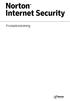 Produktveiledning Produktveiledning for Norton Internet Security Programvaren som omtales i denne boken, er underlagt en lisensavtale, og kan bare brukes i samsvar med vilkårene i avtalen. Dokumentasjonsversjon
Produktveiledning Produktveiledning for Norton Internet Security Programvaren som omtales i denne boken, er underlagt en lisensavtale, og kan bare brukes i samsvar med vilkårene i avtalen. Dokumentasjonsversjon
Norton 360TM. Produktveiledning
 Norton 360TM Produktveiledning Produktveiledning for Norton 360 Programvaren som omtales i denne boken, er underlagt en lisensavtale, og kan bare brukes i samsvar med vilkårene i avtalen. Dokumentasjonsversjon
Norton 360TM Produktveiledning Produktveiledning for Norton 360 Programvaren som omtales i denne boken, er underlagt en lisensavtale, og kan bare brukes i samsvar med vilkårene i avtalen. Dokumentasjonsversjon
Norton Security. Produktveiledning
 Norton Security Produktveiledning Miljøvalget det riktige valget. Symantec har fjernet omslaget på denne veiledningen, for å redusere "miljøfotsporene" som produktene våre etterlater. Denne veiledningen
Norton Security Produktveiledning Miljøvalget det riktige valget. Symantec har fjernet omslaget på denne veiledningen, for å redusere "miljøfotsporene" som produktene våre etterlater. Denne veiledningen
Norton Security with Backup
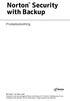 TM Norton Security with Backup Produktveiledning Miljøvalget det riktige valget. Symantec har fjernet omslaget på denne veiledningen, for å redusere "miljøfotsporene" som produktene våre etterlater. Denne
TM Norton Security with Backup Produktveiledning Miljøvalget det riktige valget. Symantec har fjernet omslaget på denne veiledningen, for å redusere "miljøfotsporene" som produktene våre etterlater. Denne
Norton Internet Security
 TM Norton Internet Security Online Brukerhåndbok Se baksiden for hurtiginstallering. Miljøvalget det riktige valget. Symantec har fjernet omslaget på denne veiledningen, for å redusere "miljøfotsporene"
TM Norton Internet Security Online Brukerhåndbok Se baksiden for hurtiginstallering. Miljøvalget det riktige valget. Symantec har fjernet omslaget på denne veiledningen, for å redusere "miljøfotsporene"
Se baksiden for hurtiginstallering. Brukerhåndbok
 Brukerhåndbok Se baksiden for hurtiginstallering. Miljøvalget det riktige valget. Symantec har fjernet omslaget på denne veiledningen, for å redusere "miljøfotsporene" som produktene våre etterlater. Denne
Brukerhåndbok Se baksiden for hurtiginstallering. Miljøvalget det riktige valget. Symantec har fjernet omslaget på denne veiledningen, for å redusere "miljøfotsporene" som produktene våre etterlater. Denne
Norton 360 Online Brukerhåndbok
 Brukerhåndbok Norton 360 Online Brukerhåndbok Dokumentasjon versjon 1.0 Copyright 2007 Symantec Corporation. Med enerett. Den lisensierte programvaren og dokumentasjonen er kategorisert som kommersiell
Brukerhåndbok Norton 360 Online Brukerhåndbok Dokumentasjon versjon 1.0 Copyright 2007 Symantec Corporation. Med enerett. Den lisensierte programvaren og dokumentasjonen er kategorisert som kommersiell
Norton Internet Security Online Brukerhåndbok
 Brukerhåndbok Norton Internet Security Online Brukerhåndbok Programvaren som omtales i denne boken er underlagt en lisensavtale, og kan bare brukes i samsvar med vilkårene i avtalen. Dokumentasjon versjon
Brukerhåndbok Norton Internet Security Online Brukerhåndbok Programvaren som omtales i denne boken er underlagt en lisensavtale, og kan bare brukes i samsvar med vilkårene i avtalen. Dokumentasjon versjon
Brukerhåndbok for Norton AntiVirus
 Brukerhåndbok Miljøvalget det riktige valget. Symantec har fjernet omslaget på denne veiledningen, for å redusere "miljøfotsporene" som produktene våre etterlater. Denne veiledningen er laget av gjenvunnet
Brukerhåndbok Miljøvalget det riktige valget. Symantec har fjernet omslaget på denne veiledningen, for å redusere "miljøfotsporene" som produktene våre etterlater. Denne veiledningen er laget av gjenvunnet
Norton 360TM. Brukerhåndbok
 Norton 360TM Brukerhåndbok Miljøvalget det riktige valget. Symantec har fjernet omslaget på denne veiledningen, for å redusere "miljøfotsporene" som produktene våre etterlater. Denne veiledningen er laget
Norton 360TM Brukerhåndbok Miljøvalget det riktige valget. Symantec har fjernet omslaget på denne veiledningen, for å redusere "miljøfotsporene" som produktene våre etterlater. Denne veiledningen er laget
Brukerhåndbok for Norton AntiVirus
 Brukerhåndbok Miljøvalget det riktige valget. Symantec har fjernet omslaget på denne veiledningen, for å redusere "miljøfotsporene" som produktene våre etterlater. Denne veiledningen er laget av gjenvunnet
Brukerhåndbok Miljøvalget det riktige valget. Symantec har fjernet omslaget på denne veiledningen, for å redusere "miljøfotsporene" som produktene våre etterlater. Denne veiledningen er laget av gjenvunnet
Se baksiden for hurtiginstallering. Brukerhåndbok. Vi beskytter flere mennesker mot elektroniske trusler enn noen andre i verden.
 Brukerhåndbok Se baksiden for hurtiginstallering. Vi beskytter flere mennesker mot elektroniske trusler enn noen andre i verden. Miljøvalget det riktige valget. Symantec har fjernet omslaget på denne veiledningen,
Brukerhåndbok Se baksiden for hurtiginstallering. Vi beskytter flere mennesker mot elektroniske trusler enn noen andre i verden. Miljøvalget det riktige valget. Symantec har fjernet omslaget på denne veiledningen,
Norton. AntiVirus. Se baksiden for hurtiginstallering. Brukerhåndbok
 Norton TM AntiVirus Brukerhåndbok Se baksiden for hurtiginstallering. Miljøvalget det riktige valget. Symantec har fjernet omslaget på denne veiledningen, for å redusere "miljøfotsporene" som produktene
Norton TM AntiVirus Brukerhåndbok Se baksiden for hurtiginstallering. Miljøvalget det riktige valget. Symantec har fjernet omslaget på denne veiledningen, for å redusere "miljøfotsporene" som produktene
Norton 360TM. Se baksiden for hurtiginstallering. Brukerhåndbok
 Norton 360TM Brukerhåndbok Se baksiden for hurtiginstallering. Miljøvalget det riktige valget. Symantec har fjernet omslaget på denne veiledningen, for å redusere "miljøfotsporene" som produktene våre
Norton 360TM Brukerhåndbok Se baksiden for hurtiginstallering. Miljøvalget det riktige valget. Symantec har fjernet omslaget på denne veiledningen, for å redusere "miljøfotsporene" som produktene våre
Brukerhåndbok for Norton Internet Security
 Brukerhåndbok Miljøvalget det riktige valget. Symantec har fjernet omslaget på denne veiledningen, for å redusere "miljøfotsporene" som produktene våre etterlater. Denne veiledningen er laget av gjenvunnet
Brukerhåndbok Miljøvalget det riktige valget. Symantec har fjernet omslaget på denne veiledningen, for å redusere "miljøfotsporene" som produktene våre etterlater. Denne veiledningen er laget av gjenvunnet
Norton Internet Security
 TM Norton Internet Security Brukerhåndbok Se baksiden for hurtiginstallering. Miljøvalget det riktige valget. Symantec har fjernet omslaget på denne veiledningen, for å redusere "miljøfotsporene" som produktene
TM Norton Internet Security Brukerhåndbok Se baksiden for hurtiginstallering. Miljøvalget det riktige valget. Symantec har fjernet omslaget på denne veiledningen, for å redusere "miljøfotsporene" som produktene
Brukerhåndbok for Norton Internet Security
 Brukerhåndbok Miljøvalget det riktige valget. Symantec har fjernet omslaget på denne veiledningen, for å redusere "miljøfotsporene" som produktene våre etterlater. Denne veiledningen er laget av gjenvunnet
Brukerhåndbok Miljøvalget det riktige valget. Symantec har fjernet omslaget på denne veiledningen, for å redusere "miljøfotsporene" som produktene våre etterlater. Denne veiledningen er laget av gjenvunnet
Se baksiden for hurtiginstallering. Brukerhåndbok
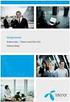 Brukerhåndbok Se baksiden for hurtiginstallering. Miljøvalget det riktige valget. Symantec har fjernet omslaget på denne veiledningen, for å redusere "miljøfotsporene" som produktene våre etterlater. Denne
Brukerhåndbok Se baksiden for hurtiginstallering. Miljøvalget det riktige valget. Symantec har fjernet omslaget på denne veiledningen, for å redusere "miljøfotsporene" som produktene våre etterlater. Denne
Norton AntiVirus Brukerhåndbok
 Brukerhåndbok Norton AntiVirus Brukerhåndbok Programvaren som omtales i denne boken er underlagt en lisensavtale, og kan bare brukes i samsvar med vilkårene i avtalen. Dokumentasjon versjon 15.0 Copyright
Brukerhåndbok Norton AntiVirus Brukerhåndbok Programvaren som omtales i denne boken er underlagt en lisensavtale, og kan bare brukes i samsvar med vilkårene i avtalen. Dokumentasjon versjon 15.0 Copyright
Norton. AntiVirus. Produktveiledning
 Norton TM AntiVirus Produktveiledning Miljøvalget det riktige valget. Symantec har fjernet omslaget på denne veiledningen, for å redusere "miljøfotsporene" som produktene våre etterlater. Denne veiledningen
Norton TM AntiVirus Produktveiledning Miljøvalget det riktige valget. Symantec har fjernet omslaget på denne veiledningen, for å redusere "miljøfotsporene" som produktene våre etterlater. Denne veiledningen
Brukerhåndbok. Vi beskytter flere mennesker mot elektroniske trusler enn noen andre i verden.
 Brukerhåndbok Vi beskytter flere mennesker mot elektroniske trusler enn noen andre i verden. Miljøvalget det riktige valget. Symantec har fjernet omslaget på denne veiledningen, for å redusere "miljøfotsporene"
Brukerhåndbok Vi beskytter flere mennesker mot elektroniske trusler enn noen andre i verden. Miljøvalget det riktige valget. Symantec har fjernet omslaget på denne veiledningen, for å redusere "miljøfotsporene"
Se baksiden for hurtiginstallering. Brukerhåndbok
 Brukerhåndbok Se baksiden for hurtiginstallering. Miljøvalget det riktige valget. Symantec har fjernet omslaget på denne veiledningen, for å redusere "miljøfotsporene" som produktene våre etterlater. Denne
Brukerhåndbok Se baksiden for hurtiginstallering. Miljøvalget det riktige valget. Symantec har fjernet omslaget på denne veiledningen, for å redusere "miljøfotsporene" som produktene våre etterlater. Denne
Se baksiden for hurtiginstallering. Brukerhåndbok. Vi beskytter flere mennesker mot elektroniske trusler enn noen andre i verden.
 Brukerhåndbok Se baksiden for hurtiginstallering. Vi beskytter flere mennesker mot elektroniske trusler enn noen andre i verden. Miljøvalget det riktige valget. Symantec har fjernet omslaget på denne veiledningen,
Brukerhåndbok Se baksiden for hurtiginstallering. Vi beskytter flere mennesker mot elektroniske trusler enn noen andre i verden. Miljøvalget det riktige valget. Symantec har fjernet omslaget på denne veiledningen,
Se baksiden for hurtiginstallering. Brukerhåndbok
 Brukerhåndbok Se baksiden for hurtiginstallering. Miljøvalget det riktige valget. Symantec har fjernet omslaget på denne veiledningen, for å redusere "miljøfotsporene" som produktene våre etterlater. Denne
Brukerhåndbok Se baksiden for hurtiginstallering. Miljøvalget det riktige valget. Symantec har fjernet omslaget på denne veiledningen, for å redusere "miljøfotsporene" som produktene våre etterlater. Denne
Se baksiden for hurtiginstallering. Brukerhåndbok. Vi beskytter flere mennesker mot elektroniske trusler enn noen andre i verden.
 Brukerhåndbok Se baksiden for hurtiginstallering. Vi beskytter flere mennesker mot elektroniske trusler enn noen andre i verden. Miljøvalget det riktige valget. Symantec har fjernet omslaget på denne veiledningen,
Brukerhåndbok Se baksiden for hurtiginstallering. Vi beskytter flere mennesker mot elektroniske trusler enn noen andre i verden. Miljøvalget det riktige valget. Symantec har fjernet omslaget på denne veiledningen,
Se baksiden for hurtiginstallering. Brukerhåndbok
 Brukerhåndbok Se baksiden for hurtiginstallering. Miljøvalget det riktige valget. Symantec har fjernet omslaget på denne veiledningen, for å redusere "miljøfotsporene" som produktene våre etterlater. Denne
Brukerhåndbok Se baksiden for hurtiginstallering. Miljøvalget det riktige valget. Symantec har fjernet omslaget på denne veiledningen, for å redusere "miljøfotsporene" som produktene våre etterlater. Denne
Se baksiden for hurtiginstallering. Brukerhåndbok. Vi beskytter flere mennesker mot elektroniske trusler enn noen andre i verden.
 Brukerhåndbok Se baksiden for hurtiginstallering. Vi beskytter flere mennesker mot elektroniske trusler enn noen andre i verden. Miljøvalget det riktige valget. Symantec har fjernet omslaget på denne veiledningen,
Brukerhåndbok Se baksiden for hurtiginstallering. Vi beskytter flere mennesker mot elektroniske trusler enn noen andre i verden. Miljøvalget det riktige valget. Symantec har fjernet omslaget på denne veiledningen,
Se baksiden for hurtiginstallering. Brukerhåndbok. Vi beskytter flere mennesker mot elektroniske trusler enn noen andre i verden.
 Brukerhåndbok Se baksiden for hurtiginstallering. Vi beskytter flere mennesker mot elektroniske trusler enn noen andre i verden. Miljøvalget det riktige valget. Symantec har fjernet omslaget på denne veiledningen,
Brukerhåndbok Se baksiden for hurtiginstallering. Vi beskytter flere mennesker mot elektroniske trusler enn noen andre i verden. Miljøvalget det riktige valget. Symantec har fjernet omslaget på denne veiledningen,
F-Secure Anti-Virus for Mac 2015
 F-Secure Anti-Virus for Mac 2015 2 Innhold F-Secure Anti-Virus for Mac 2015 Innhold Kapitel 1: Komme i gang...3 1.1 Administrer abonnement...4 1.2 Hvordan kan jeg være sikker på at datamaskinen er beskyttet...4
F-Secure Anti-Virus for Mac 2015 2 Innhold F-Secure Anti-Virus for Mac 2015 Innhold Kapitel 1: Komme i gang...3 1.1 Administrer abonnement...4 1.2 Hvordan kan jeg være sikker på at datamaskinen er beskyttet...4
F-Secure Mobile Security for Windows Mobile
 F-Secure Mobile Security for Windows Mobile 1. Installasjon og aktivering Tidligere versjon Installasjon Aktivering Starte produktet Hvis du har en tidligere versjon av F-Secure Mobile Security installert,
F-Secure Mobile Security for Windows Mobile 1. Installasjon og aktivering Tidligere versjon Installasjon Aktivering Starte produktet Hvis du har en tidligere versjon av F-Secure Mobile Security installert,
Brukerhåndbok. Vi beskytter flere mennesker mot elektroniske trusler enn noen andre i verden.
 Brukerhåndbok Vi beskytter flere mennesker mot elektroniske trusler enn noen andre i verden. Miljøvalget det riktige valget. Symantec har fjernet omslaget på denne veiledningen, for å redusere "miljøfotsporene"
Brukerhåndbok Vi beskytter flere mennesker mot elektroniske trusler enn noen andre i verden. Miljøvalget det riktige valget. Symantec har fjernet omslaget på denne veiledningen, for å redusere "miljøfotsporene"
Se baksiden for hurtiginstallering. Brukerhåndbok. Vi beskytter flere mennesker mot elektroniske trusler enn noen andre i verden.
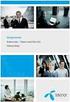 Brukerhåndbok Se baksiden for hurtiginstallering. Vi beskytter flere mennesker mot elektroniske trusler enn noen andre i verden. Miljøvalget det riktige valget. Symantec har fjernet omslaget på denne veiledningen,
Brukerhåndbok Se baksiden for hurtiginstallering. Vi beskytter flere mennesker mot elektroniske trusler enn noen andre i verden. Miljøvalget det riktige valget. Symantec har fjernet omslaget på denne veiledningen,
Kapitel 1: Komme i gang...3
 F-Secure Anti-Virus for Mac 2014 Innhold 2 Innhold Kapitel 1: Komme i gang...3 1.1 Hva må gjøres etter installering...4 1.1.1 Administrer abonnement...4 1.1.2 Åpne produktet...4 1.2 Hvordan kan jeg være
F-Secure Anti-Virus for Mac 2014 Innhold 2 Innhold Kapitel 1: Komme i gang...3 1.1 Hva må gjøres etter installering...4 1.1.1 Administrer abonnement...4 1.1.2 Åpne produktet...4 1.2 Hvordan kan jeg være
Antivirus Pro 2010. Hurtigveiledning
 Hurtigveiledning Antivirus Pro 2010 Viktig! Les avsnittet om produktaktivering i denne bruksanvisningen nøye. Den inneholder viktig informasjon for å holde datamaskinen din beskyttet. Bruk av dette produktet
Hurtigveiledning Antivirus Pro 2010 Viktig! Les avsnittet om produktaktivering i denne bruksanvisningen nøye. Den inneholder viktig informasjon for å holde datamaskinen din beskyttet. Bruk av dette produktet
Se baksiden for hurtiginstallering. Brukerhåndbok. Vi beskytter flere mennesker mot elektroniske trusler enn noen andre i verden.
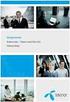 Brukerhåndbok Se baksiden for hurtiginstallering. Vi beskytter flere mennesker mot elektroniske trusler enn noen andre i verden. Miljøvalget det riktige valget. Symantec har fjernet omslaget på denne veiledningen,
Brukerhåndbok Se baksiden for hurtiginstallering. Vi beskytter flere mennesker mot elektroniske trusler enn noen andre i verden. Miljøvalget det riktige valget. Symantec har fjernet omslaget på denne veiledningen,
Se baksiden for hurtiginstallering. Brukerhåndbok. Vi beskytter flere mennesker mot elektroniske trusler enn noen andre i verden.
 Brukerhåndbok Se baksiden for hurtiginstallering. Vi beskytter flere mennesker mot elektroniske trusler enn noen andre i verden. Miljøvalget det riktige valget. Symantec har fjernet omslaget på denne veiledningen,
Brukerhåndbok Se baksiden for hurtiginstallering. Vi beskytter flere mennesker mot elektroniske trusler enn noen andre i verden. Miljøvalget det riktige valget. Symantec har fjernet omslaget på denne veiledningen,
Brukerhåndbok. Vi beskytter flere mennesker mot elektroniske trusler enn noen andre i verden.
 Brukerhåndbok Vi beskytter flere mennesker mot elektroniske trusler enn noen andre i verden. Miljøvalget det riktige valget. Symantec har fjernet omslaget på denne veiledningen, for å redusere "miljøfotsporene"
Brukerhåndbok Vi beskytter flere mennesker mot elektroniske trusler enn noen andre i verden. Miljøvalget det riktige valget. Symantec har fjernet omslaget på denne veiledningen, for å redusere "miljøfotsporene"
F-Secure Mobile Security for S60
 F-Secure Mobile Security for S60 1. Installasjon og aktivering Tidligere versjon Installasjon Du trenger ikke å avinstallere den tidligere versjonen av F-Secure Mobile Anti-Virus. Kontroller innstillingene
F-Secure Mobile Security for S60 1. Installasjon og aktivering Tidligere versjon Installasjon Du trenger ikke å avinstallere den tidligere versjonen av F-Secure Mobile Anti-Virus. Kontroller innstillingene
Se baksiden for hurtiginstallering. Brukerhåndbok. Vi beskytter flere mennesker mot elektroniske trusler enn noen andre i verden.
 Brukerhåndbok Se baksiden for hurtiginstallering. Vi beskytter flere mennesker mot elektroniske trusler enn noen andre i verden. Miljøvalget det riktige valget. Symantec har fjernet omslaget på denne veiledningen,
Brukerhåndbok Se baksiden for hurtiginstallering. Vi beskytter flere mennesker mot elektroniske trusler enn noen andre i verden. Miljøvalget det riktige valget. Symantec har fjernet omslaget på denne veiledningen,
Norton AntiVirus Brukerhåndbok
 Brukerhåndbok Norton AntiVirus Brukerhåndbok Programvaren som omtales i denne boken er underlagt en lisensavtale, og kan bare brukes i samsvar med vilkårene i avtalen. Dokumentasjon versjon 15.0 Copyright
Brukerhåndbok Norton AntiVirus Brukerhåndbok Programvaren som omtales i denne boken er underlagt en lisensavtale, og kan bare brukes i samsvar med vilkårene i avtalen. Dokumentasjon versjon 15.0 Copyright
Internet Security 2010
 Hurtigveiledning Internet Security 2010 Viktig! Les avsnittet om produktaktivering i denne bruksanvisningen nøye. Den inneholder viktig informasjon for å holde datamaskinen din beskyttet. Bruk av dette
Hurtigveiledning Internet Security 2010 Viktig! Les avsnittet om produktaktivering i denne bruksanvisningen nøye. Den inneholder viktig informasjon for å holde datamaskinen din beskyttet. Bruk av dette
Brukerhåndbok. Vi beskytter flere mennesker mot elektroniske trusler enn noen andre i verden.
 Brukerhåndbok Vi beskytter flere mennesker mot elektroniske trusler enn noen andre i verden. Miljøvalget det riktige valget. Symantec har fjernet omslaget på denne veiledningen, for å redusere "miljøfotsporene"
Brukerhåndbok Vi beskytter flere mennesker mot elektroniske trusler enn noen andre i verden. Miljøvalget det riktige valget. Symantec har fjernet omslaget på denne veiledningen, for å redusere "miljøfotsporene"
FOR MAC Hurtigstartveiledning. Klikk her for å laste ned den nyeste versjonen av dette dokumentet
 FOR MAC Hurtigstartveiledning Klikk her for å laste ned den nyeste versjonen av dette dokumentet ESET Cyber Security Pro gir avansert beskyttelse mot skadelig kode for datamaskinen din. Basert på ThreatSense-skannemotoren
FOR MAC Hurtigstartveiledning Klikk her for å laste ned den nyeste versjonen av dette dokumentet ESET Cyber Security Pro gir avansert beskyttelse mot skadelig kode for datamaskinen din. Basert på ThreatSense-skannemotoren
Se baksiden for hurtiginstallering. Brukerhåndbok. Vi beskytter flere mennesker mot elektroniske trusler enn noen andre i verden.
 Brukerhåndbok Se baksiden for hurtiginstallering. Vi beskytter flere mennesker mot elektroniske trusler enn noen andre i verden. Miljøvalget det riktige valget. Symantec har fjernet omslaget på denne veiledningen,
Brukerhåndbok Se baksiden for hurtiginstallering. Vi beskytter flere mennesker mot elektroniske trusler enn noen andre i verden. Miljøvalget det riktige valget. Symantec har fjernet omslaget på denne veiledningen,
Brukerhåndbok. Vi beskytter flere mennesker mot elektroniske trusler enn noen andre i verden.
 Brukerhåndbok Vi beskytter flere mennesker mot elektroniske trusler enn noen andre i verden. Miljøvalget det riktige valget. Symantec har fjernet omslaget på denne veiledningen, for å redusere "miljøfotsporene"
Brukerhåndbok Vi beskytter flere mennesker mot elektroniske trusler enn noen andre i verden. Miljøvalget det riktige valget. Symantec har fjernet omslaget på denne veiledningen, for å redusere "miljøfotsporene"
Brukerhåndbok. Vi beskytter flere mennesker mot elektroniske trusler enn noen andre i verden.
 Brukerhåndbok Vi beskytter flere mennesker mot elektroniske trusler enn noen andre i verden. Miljøvalget det riktige valget. Symantec har fjernet omslaget på denne veiledningen, for å redusere "miljøfotsporene"
Brukerhåndbok Vi beskytter flere mennesker mot elektroniske trusler enn noen andre i verden. Miljøvalget det riktige valget. Symantec har fjernet omslaget på denne veiledningen, for å redusere "miljøfotsporene"
Se baksiden for hurtiginstallering. Brukerhåndbok. Vi beskytter flere mennesker mot elektroniske trusler enn noen andre i verden.
 Brukerhåndbok Se baksiden for hurtiginstallering. Vi beskytter flere mennesker mot elektroniske trusler enn noen andre i verden. Miljøvalget det riktige valget. Symantec har fjernet omslaget på denne veiledningen,
Brukerhåndbok Se baksiden for hurtiginstallering. Vi beskytter flere mennesker mot elektroniske trusler enn noen andre i verden. Miljøvalget det riktige valget. Symantec har fjernet omslaget på denne veiledningen,
Norton 360 Online Brukerhåndbok
 Brukerhåndbok Norton 360 Online Brukerhåndbok Dokumentasjon versjon 2.0 Copyright 2008 Symantec Corporation. Med enerett. Den lisensierte programvaren og dokumentasjonen er kategorisert som kommersiell
Brukerhåndbok Norton 360 Online Brukerhåndbok Dokumentasjon versjon 2.0 Copyright 2008 Symantec Corporation. Med enerett. Den lisensierte programvaren og dokumentasjonen er kategorisert som kommersiell
ESET NOD32 ANTIVIRUS 9
 ESET NOD32 ANTIVIRUS 9 Microsoft Windows 10 / 8.1 / 8 / 7 / Vista / XP Hurtigstartveiledning Klikk her for å laste ned den nyeste versjonen av dette dokumentet ESET NOD32 Antivirus gir datamaskinen siste
ESET NOD32 ANTIVIRUS 9 Microsoft Windows 10 / 8.1 / 8 / 7 / Vista / XP Hurtigstartveiledning Klikk her for å laste ned den nyeste versjonen av dette dokumentet ESET NOD32 Antivirus gir datamaskinen siste
Se baksiden for hurtiginstallering. Brukerhåndbok. Vi beskytter flere mennesker mot elektroniske trusler enn noen andre i verden.
 Brukerhåndbok Se baksiden for hurtiginstallering. Vi beskytter flere mennesker mot elektroniske trusler enn noen andre i verden. Miljøvalget det riktige valget. Symantec har fjernet omslaget på denne veiledningen,
Brukerhåndbok Se baksiden for hurtiginstallering. Vi beskytter flere mennesker mot elektroniske trusler enn noen andre i verden. Miljøvalget det riktige valget. Symantec har fjernet omslaget på denne veiledningen,
Din bruksanvisning NORTON 360 4.0 http://no.yourpdfguides.com/dref/2471634
 Du kan lese anbefalingene i bruksanvisningen, de tekniske guide eller installasjonen guide for. Du vil finne svar på alle dine spørsmål på i bruksanvisningen (informasjon, spesifikasjoner, sikkerhet råd,
Du kan lese anbefalingene i bruksanvisningen, de tekniske guide eller installasjonen guide for. Du vil finne svar på alle dine spørsmål på i bruksanvisningen (informasjon, spesifikasjoner, sikkerhet råd,
Trinnvis oppgraderingsveiledning for Windows 8 KONFIDENSIELT 1/53
 Trinnvis oppgraderingsveiledning for Windows 8 KONFIDENSIELT 1/53 Innhold 1. 1. Oppsettprosess for Windows 8 2. Systemkrav 3. Forberedelser 2. 3. ESD 4. 5. Ren installasjon 6. 1. Tilpass 2. Trådløs 3.
Trinnvis oppgraderingsveiledning for Windows 8 KONFIDENSIELT 1/53 Innhold 1. 1. Oppsettprosess for Windows 8 2. Systemkrav 3. Forberedelser 2. 3. ESD 4. 5. Ren installasjon 6. 1. Tilpass 2. Trådløs 3.
Nokia C110/C111-kort for trådløst LAN Installeringsveiledning
 Nokia C110/C111-kort for trådløst LAN Installeringsveiledning ERKLÆRING OM SAMSVAR Vi, NOKIA MOBILE PHONES Ltd erklærer under vårt eneansvar at produktene DTN-10 og DTN-11 er i samsvar med bestemmelsene
Nokia C110/C111-kort for trådløst LAN Installeringsveiledning ERKLÆRING OM SAMSVAR Vi, NOKIA MOBILE PHONES Ltd erklærer under vårt eneansvar at produktene DTN-10 og DTN-11 er i samsvar med bestemmelsene
Brukerhåndbok. Vi beskytter flere mennesker mot elektroniske trusler enn noen andre i verden.
 Brukerhåndbok Vi beskytter flere mennesker mot elektroniske trusler enn noen andre i verden. Miljøvalget det riktige valget. Symantec har fjernet omslaget på denne veiledningen, for å redusere "miljøfotsporene"
Brukerhåndbok Vi beskytter flere mennesker mot elektroniske trusler enn noen andre i verden. Miljøvalget det riktige valget. Symantec har fjernet omslaget på denne veiledningen, for å redusere "miljøfotsporene"
Fullstendig ytelsesbehandling
 Fullstendig ytelsesbehandling Fungerer også med Windows XP og Windows Vista 2013 Oppgrader og ta ansvar for datamaskinens ytelse med et kraftig og raskt program. Nedlasting og installasjon av Powersuite
Fullstendig ytelsesbehandling Fungerer også med Windows XP og Windows Vista 2013 Oppgrader og ta ansvar for datamaskinens ytelse med et kraftig og raskt program. Nedlasting og installasjon av Powersuite
Se baksiden for hurtiginstallering. Brukerhåndbok. Vi beskytter flere mennesker mot elektroniske trusler enn noen andre i verden.
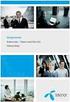 Brukerhåndbok Se baksiden for hurtiginstallering. Vi beskytter flere mennesker mot elektroniske trusler enn noen andre i verden. Miljøvalget det riktige valget. Symantec har fjernet omslaget på denne veiledningen,
Brukerhåndbok Se baksiden for hurtiginstallering. Vi beskytter flere mennesker mot elektroniske trusler enn noen andre i verden. Miljøvalget det riktige valget. Symantec har fjernet omslaget på denne veiledningen,
HURTIGVEILEDNING FOR MODEM OPTIONS FOR NOKIA 7650
 HURTIGVEILEDNING FOR MODEM OPTIONS FOR NOKIA 7650 Copyright 2002 Nokia. Alle rettigheter forbeholdt 9354494 Issue 2 Innhold 1. INNLEDNING...1 2. INSTALLERE MODEM OPTIONS FOR NOKIA 7650...1 3. VELGE TELEFONEN
HURTIGVEILEDNING FOR MODEM OPTIONS FOR NOKIA 7650 Copyright 2002 Nokia. Alle rettigheter forbeholdt 9354494 Issue 2 Innhold 1. INNLEDNING...1 2. INSTALLERE MODEM OPTIONS FOR NOKIA 7650...1 3. VELGE TELEFONEN
Bruke QuickRestore-CDen
 Bruke QuickRestore-CDen Compaq gir deg muligheten til å gjenopprette Notebook, legge til drivere eller lage sikkerhetskopier av filene på en separat partisjon på harddisken. Disse valgene er tilgjengelige
Bruke QuickRestore-CDen Compaq gir deg muligheten til å gjenopprette Notebook, legge til drivere eller lage sikkerhetskopier av filene på en separat partisjon på harddisken. Disse valgene er tilgjengelige
Norton 360 Online Brukerhåndbok
 Brukerhåndbok Norton 360 Online Brukerhåndbok Dokumentasjon versjon 2.0 Copyright 2008 Symantec Corporation. Med enerett. Den lisensierte programvaren og dokumentasjonen er kategorisert som kommersiell
Brukerhåndbok Norton 360 Online Brukerhåndbok Dokumentasjon versjon 2.0 Copyright 2008 Symantec Corporation. Med enerett. Den lisensierte programvaren og dokumentasjonen er kategorisert som kommersiell
ESET NOD32 ANTIVIRUS 8
 ESET NOD32 ANTIVIRUS 8 Microsoft Windows 8.1 / 8 / 7 / Vista / XP / Home Server 2003 / Home Server 2011 Hurtigstartveiledning Klikk her for å laste ned den nyeste versjonen av dette dokumentet ESET NOD32
ESET NOD32 ANTIVIRUS 8 Microsoft Windows 8.1 / 8 / 7 / Vista / XP / Home Server 2003 / Home Server 2011 Hurtigstartveiledning Klikk her for å laste ned den nyeste versjonen av dette dokumentet ESET NOD32
ESET SMART SECURITY 9
 ESET SMART SECURITY 9 Microsoft Windows 10 / 8.1 / 8 / 7 / Vista / XP Hurtigstartveiledning Klikk her for å laste ned den nyeste versjonen av dette dokumentet ESET Smart Security er en alt-i-ett Internett-sikkerhetsprogramvare.
ESET SMART SECURITY 9 Microsoft Windows 10 / 8.1 / 8 / 7 / Vista / XP Hurtigstartveiledning Klikk her for å laste ned den nyeste versjonen av dette dokumentet ESET Smart Security er en alt-i-ett Internett-sikkerhetsprogramvare.
Motorola Phone Tools. Hurtigstart
 Motorola Phone Tools Hurtigstart Innhold Minimumskrav... 2 Før du installerer Motorola Phone Tools... 3 Installere Motorola Phone Tools... 4 Installere og konfigurere den mobile enheten... 5 Elektronisk
Motorola Phone Tools Hurtigstart Innhold Minimumskrav... 2 Før du installerer Motorola Phone Tools... 3 Installere Motorola Phone Tools... 4 Installere og konfigurere den mobile enheten... 5 Elektronisk
Norton Internet Security
 Norton Internet Security Norton Internet Security Denne CD-en inneholder programvare fra Norton Internet Security, utviklet for å beskytte deg når du er online. Den inneholder også programvare fra Norton
Norton Internet Security Norton Internet Security Denne CD-en inneholder programvare fra Norton Internet Security, utviklet for å beskytte deg når du er online. Den inneholder også programvare fra Norton
Samsung Universal Print Driver Brukerhåndbok
 Samsung Universal Print Driver Brukerhåndbok se for deg mulighetene Copyright 2009 Samsung Electronics Co., Ltd. Med enerett. Denne håndboken er utarbeidet utelukkende til informasjonsformål. Informasjonen
Samsung Universal Print Driver Brukerhåndbok se for deg mulighetene Copyright 2009 Samsung Electronics Co., Ltd. Med enerett. Denne håndboken er utarbeidet utelukkende til informasjonsformål. Informasjonen
Norton 360 Brukerhåndbok
 Brukerhåndbok Norton 360 Brukerhåndbok Dokumentasjon versjon 2.0 Copyright 2008 Symantec Corporation. Med enerett. Den lisensierte programvaren og dokumentasjonen er kategorisert som kommersiell programvare
Brukerhåndbok Norton 360 Brukerhåndbok Dokumentasjon versjon 2.0 Copyright 2008 Symantec Corporation. Med enerett. Den lisensierte programvaren og dokumentasjonen er kategorisert som kommersiell programvare
Programvareoppdateringer
 Programvareoppdateringer Brukerhåndbok Copyright 2007 Hewlett-Packard Development Company, L.P. Windows er et registrert varemerke for Microsoft Corporation i USA. Informasjonen i dette dokumentet kan
Programvareoppdateringer Brukerhåndbok Copyright 2007 Hewlett-Packard Development Company, L.P. Windows er et registrert varemerke for Microsoft Corporation i USA. Informasjonen i dette dokumentet kan
Programvareoppdateringer
 Programvareoppdateringer Brukerhåndbok Copyright 2007 Hewlett-Packard Development Company, L.P. Windows er et registrert varemerke for Microsoft Corporation i USA. Informasjonen i dette dokumentet kan
Programvareoppdateringer Brukerhåndbok Copyright 2007 Hewlett-Packard Development Company, L.P. Windows er et registrert varemerke for Microsoft Corporation i USA. Informasjonen i dette dokumentet kan
Boot Camp Installering og klargjøring
 Boot Camp Installering og klargjøring Innhold 3 Innledning 4 Dette trenger du 5 Installeringsoversikt 5 Trinn 1: Søk etter oppdateringer 5 Trinn 2: Klargjør Mac-maskinen for Windows 5 Trinn 3: Installer
Boot Camp Installering og klargjøring Innhold 3 Innledning 4 Dette trenger du 5 Installeringsoversikt 5 Trinn 1: Søk etter oppdateringer 5 Trinn 2: Klargjør Mac-maskinen for Windows 5 Trinn 3: Installer
Brukerhåndbok Programområde
 Les denne håndboken nœye fœr du bruker maskinen, og oppbevar den for fremtidig referanse. Brukerhåndbok Programområde INNHOLD Slik leser du denne håndboken... 2 Symboler som brukes i håndbøkene...2 Ansvarsfraskrivelse...
Les denne håndboken nœye fœr du bruker maskinen, og oppbevar den for fremtidig referanse. Brukerhåndbok Programområde INNHOLD Slik leser du denne håndboken... 2 Symboler som brukes i håndbøkene...2 Ansvarsfraskrivelse...
Trinnvis veiledning for oppdatering til Windows 8.1
 Trinnvis veiledning for oppdatering til Windows 8.1 Installere og oppdatere Windows 8.1 Oppdater BIOS, programmere, drivere og kjør Windows Update Velg installeringstype Installer Windows 8.1 Gå til støttesiden
Trinnvis veiledning for oppdatering til Windows 8.1 Installere og oppdatere Windows 8.1 Oppdater BIOS, programmere, drivere og kjør Windows Update Velg installeringstype Installer Windows 8.1 Gå til støttesiden
Boot Camp Installering og klargjøring
 Boot Camp Installering og klargjøring Innhold 3 Innledning 3 Dette trenger du 4 Installeringsoversikt 4 Trinn 1: Søk etter oppdateringer 4 Trinn 2: Klargjør Mac-maskinen for Windows 4 Trinn 3: Installer
Boot Camp Installering og klargjøring Innhold 3 Innledning 3 Dette trenger du 4 Installeringsoversikt 4 Trinn 1: Søk etter oppdateringer 4 Trinn 2: Klargjør Mac-maskinen for Windows 4 Trinn 3: Installer
1 INNLEDNING... 2. 1.1 Om Altinn... 2. 1.2 Skjemaer som støttes... 2 2 INSTALLASJON OG OPPSTART... 3. 2.1 Nedlasting... 3. 2.2 Registrering...
 INNHOLD Mamut for Altinn INNHOLD 1 INNLEDNING... 2 1.1 Om Altinn... 2 1.2 Skjemaer som støttes... 2 2 INSTALLASJON OG OPPSTART... 3 2.1 Nedlasting... 3 2.2 Registrering... 5 2.3 Opprett en bruker... 7
INNHOLD Mamut for Altinn INNHOLD 1 INNLEDNING... 2 1.1 Om Altinn... 2 1.2 Skjemaer som støttes... 2 2 INSTALLASJON OG OPPSTART... 3 2.1 Nedlasting... 3 2.2 Registrering... 5 2.3 Opprett en bruker... 7
Installasjonsveiledning Visma Avendo, versjon 5.2
 Installasjonsveiledning Visma Avendo, versjon 5.2 April 2011 Innhold Innledning... 1 Administrator... 1 Sikkerhetskopi... 1 Testfirmaet... 1 Før du starter installasjonen/oppgraderingen... 2 Nedlasting...
Installasjonsveiledning Visma Avendo, versjon 5.2 April 2011 Innhold Innledning... 1 Administrator... 1 Sikkerhetskopi... 1 Testfirmaet... 1 Før du starter installasjonen/oppgraderingen... 2 Nedlasting...
Innhold. Innledning 3
 Brukerhåndbok i Innhold Innledning 3 McAfee SecurityCenter...5 SecurityCenter-funksjoner...6 Bruke SecurityCenter...7 Reparere eller ignorere beskyttelsesproblemer...17 Arbeide med varsler...21 Vise hendelser...27
Brukerhåndbok i Innhold Innledning 3 McAfee SecurityCenter...5 SecurityCenter-funksjoner...6 Bruke SecurityCenter...7 Reparere eller ignorere beskyttelsesproblemer...17 Arbeide med varsler...21 Vise hendelser...27
Komme i gang med QuarkXPress 10.0.1
 Komme i gang med QuarkXPress 10.0.1 INNHOLD Innhold Relaterte dokumenter...3 Krav til systemet...4 Krav til systemet: Mac OS X...4 Krav til systemet: Windows...4 Installere: Mac OS...5 Legge til filer
Komme i gang med QuarkXPress 10.0.1 INNHOLD Innhold Relaterte dokumenter...3 Krav til systemet...4 Krav til systemet: Mac OS X...4 Krav til systemet: Windows...4 Installere: Mac OS...5 Legge til filer
Installasjonsveiledning Visma Avendo Lønn, versjon 7.60 Oktober 2011
 Installasjonsveiledning Visma Avendo Lønn, versjon 7.60 Oktober 2011 Innhold 1. Innledning... 1 2. Nedlasting... 2 3. Installasjon / oppgradering... 5 3.1 Installasjon av nødvendige tilleggskomponenter...
Installasjonsveiledning Visma Avendo Lønn, versjon 7.60 Oktober 2011 Innhold 1. Innledning... 1 2. Nedlasting... 2 3. Installasjon / oppgradering... 5 3.1 Installasjon av nødvendige tilleggskomponenter...
ESET NOD32 ANTIVIRUS 6
 ESET NOD32 ANTIVIRUS 6 Microsoft Windows 8 / 7 / Vista / XP / Home Server Hurtigstartveiledning Klikk her for å laste ned den nyeste versjonen av dette dokumentet ESET NOD32 Antivirus gir datamaskinen
ESET NOD32 ANTIVIRUS 6 Microsoft Windows 8 / 7 / Vista / XP / Home Server Hurtigstartveiledning Klikk her for å laste ned den nyeste versjonen av dette dokumentet ESET NOD32 Antivirus gir datamaskinen
Programvareoppdateringer Brukerhåndbok
 Programvareoppdateringer Brukerhåndbok Copyright 2008 Hewlett-Packard Development Company, L.P. Windows er et registrert varemerke for Microsoft Corporation i USA. Informasjonen i dette dokumentet kan
Programvareoppdateringer Brukerhåndbok Copyright 2008 Hewlett-Packard Development Company, L.P. Windows er et registrert varemerke for Microsoft Corporation i USA. Informasjonen i dette dokumentet kan
Microsoft Windows 7 / Vista / XP / 2000 / Home Server. Hurtigstartveiledning
 Microsoft Windows 7 / Vista / XP / 2000 / Home Server Hurtigstartveiledning ESET Smart Security gir datamaskinen siste nytt innen beskyttelse mot skadelig kode. Basert på skannemotoren ThreatSense som
Microsoft Windows 7 / Vista / XP / 2000 / Home Server Hurtigstartveiledning ESET Smart Security gir datamaskinen siste nytt innen beskyttelse mot skadelig kode. Basert på skannemotoren ThreatSense som
Brukerhåndbok PN: 10446328-NO
 Brukerhåndbok PN: 10446328-NO Norton AntiVirus 2006 Brukerhåndbok Dokumentasjon versjon 12.0 Copyright 2005 Symantec Corporation. Med enerett. Symantec, Symantec-logoen, Norton Ghost, Norton GoBack, LiveUpdate,
Brukerhåndbok PN: 10446328-NO Norton AntiVirus 2006 Brukerhåndbok Dokumentasjon versjon 12.0 Copyright 2005 Symantec Corporation. Med enerett. Symantec, Symantec-logoen, Norton Ghost, Norton GoBack, LiveUpdate,
HURTIGVEILEDNING FOR. Installasjon av Nokia Connectivity Cable Drivers
 HURTIGVEILEDNING FOR Installasjon av Nokia Connectivity Cable Drivers Innhold 1. Innledning...1 2. Dette trenger du...1 3. Installere Nokia Connectivity Cable Drivers...2 3.1 Før installasjonen...2 3.2
HURTIGVEILEDNING FOR Installasjon av Nokia Connectivity Cable Drivers Innhold 1. Innledning...1 2. Dette trenger du...1 3. Installere Nokia Connectivity Cable Drivers...2 3.1 Før installasjonen...2 3.2
Brukerhåndbok. Programområde
 Brukerhåndbok Programområde INNHOLD Slik leser du denne håndboken... 2 Symboler som brukes i håndbøkene...2 Ansvarsfraskrivelse... 3 Merknader... 3 Dette kan du gjøre på programområdet... 4 Før du åpner
Brukerhåndbok Programområde INNHOLD Slik leser du denne håndboken... 2 Symboler som brukes i håndbøkene...2 Ansvarsfraskrivelse... 3 Merknader... 3 Dette kan du gjøre på programområdet... 4 Før du åpner
1. Hent NotaPlan Online Backup på www.notaplan.no 2. Trykk på Download i menyen og på Download i linjen med Notaplan Backup
 1 Systemkrav ADSL eller minimum ISDN via router. Ved automatisk backup: Min. Windows XP / 2000 / 2003 (pga. Service) Ved manuellt system: Min. Windows 98 SE NotaPlan Backup bør installeres på den/de maskiner
1 Systemkrav ADSL eller minimum ISDN via router. Ved automatisk backup: Min. Windows XP / 2000 / 2003 (pga. Service) Ved manuellt system: Min. Windows 98 SE NotaPlan Backup bør installeres på den/de maskiner
ONSCREENKEYS 5. Windows XP / Windows Vista / Windows 7 / Windows 8
 ONSCREENKEYS 5 Windows XP / Windows Vista / Windows 7 / Windows 8 [ PRODUKTBESKRIVELSE ] [ Dette smarte skjermtastaturet med virtuelle museklikkfunksjoner og maskinstemme tillater rask tasting og å jobbe
ONSCREENKEYS 5 Windows XP / Windows Vista / Windows 7 / Windows 8 [ PRODUKTBESKRIVELSE ] [ Dette smarte skjermtastaturet med virtuelle museklikkfunksjoner og maskinstemme tillater rask tasting og å jobbe
Norton 360 Brukerhåndbok
 Brukerhåndbok Norton 360 Brukerhåndbok Dokumentasjon versjon 1.0 Copyright 2007 Symantec Corporation. Med enerett. Den lisensierte programvaren og dokumentasjonen er kategorisert som kommersiell programvare
Brukerhåndbok Norton 360 Brukerhåndbok Dokumentasjon versjon 1.0 Copyright 2007 Symantec Corporation. Med enerett. Den lisensierte programvaren og dokumentasjonen er kategorisert som kommersiell programvare
Boot Camp Installering og klargjøring
 Boot Camp Installering og klargjøring Innhold 3 Innledning 4 Installeringsoversikt 4 Trinn 1: Søk etter oppdateringer 4 Trinn 2: Klargjør Mac-maskinen for Windows 4 Trinn 3: Installer Windows på Mac-maskinen
Boot Camp Installering og klargjøring Innhold 3 Innledning 4 Installeringsoversikt 4 Trinn 1: Søk etter oppdateringer 4 Trinn 2: Klargjør Mac-maskinen for Windows 4 Trinn 3: Installer Windows på Mac-maskinen
ESET SMART SECURITY 6
 ESET SMART SECURITY 6 Microsoft Windows 8 / 7 / Vista / XP / Home Server Hurtigstartveiledning Klikk her for å laste ned den nyeste versjonen av dette dokumentet ESET Smart Security gir datamaskinen siste
ESET SMART SECURITY 6 Microsoft Windows 8 / 7 / Vista / XP / Home Server Hurtigstartveiledning Klikk her for å laste ned den nyeste versjonen av dette dokumentet ESET Smart Security gir datamaskinen siste
Sikkerhet. Brukerhåndbok
 Sikkerhet Brukerhåndbok Copyright 2006 Hewlett-Packard Development Company, L.P. Microsoft og Windows er registrerte varemerker for Microsoft Corporation i USA. Informasjonen i dette dokumentet kan endres
Sikkerhet Brukerhåndbok Copyright 2006 Hewlett-Packard Development Company, L.P. Microsoft og Windows er registrerte varemerker for Microsoft Corporation i USA. Informasjonen i dette dokumentet kan endres
Programvareoppdateringer Brukerhåndbok
 Programvareoppdateringer Brukerhåndbok Copyright 2008 Hewlett-Packard Development Company, L.P. Windows er et registrert varemerke for Microsoft Corporation i USA. Informasjonen i dette dokumentet kan
Programvareoppdateringer Brukerhåndbok Copyright 2008 Hewlett-Packard Development Company, L.P. Windows er et registrert varemerke for Microsoft Corporation i USA. Informasjonen i dette dokumentet kan
Sikkerhetskopiering og gjenoppretting
 Sikkerhetskopiering og gjenoppretting Brukerhåndbok Copyright 2007 Hewlett-Packard Development Company, L.P. Windows er et registrert varemerke for Microsoft Corporation i USA. Informasjonen i dette dokumentet
Sikkerhetskopiering og gjenoppretting Brukerhåndbok Copyright 2007 Hewlett-Packard Development Company, L.P. Windows er et registrert varemerke for Microsoft Corporation i USA. Informasjonen i dette dokumentet
Sikkerhetskopiering og gjenoppretting Brukerhåndbok
 Sikkerhetskopiering og gjenoppretting Brukerhåndbok Copyright 2007-2009 Hewlett-Packard Development Company, L.P. Windows er et registrert varemerke for Microsoft Corporation i USA. Informasjonen i dette
Sikkerhetskopiering og gjenoppretting Brukerhåndbok Copyright 2007-2009 Hewlett-Packard Development Company, L.P. Windows er et registrert varemerke for Microsoft Corporation i USA. Informasjonen i dette
Manual for AL500AC og AL100AC
 Manual for AL500AC og AL100AC Denne manualen hjelper deg med installasjon og avinstallsjon av driver, samt hvordan du kobler til et trådløst nettverk i de ulike operativsystemene. Innhold Bruk av USB cradle
Manual for AL500AC og AL100AC Denne manualen hjelper deg med installasjon og avinstallsjon av driver, samt hvordan du kobler til et trådløst nettverk i de ulike operativsystemene. Innhold Bruk av USB cradle
Din bruksanvisning MCAFEE VIRUSSCAN PLUS 2009 http://no.yourpdfguides.com/dref/3816910
 Du kan lese anbefalingene i bruksanvisningen, de tekniske guide eller installasjonen guide for. Du vil finne svar på alle dine spørsmål på i bruksanvisningen (informasjon, spesifikasjoner, sikkerhet råd,
Du kan lese anbefalingene i bruksanvisningen, de tekniske guide eller installasjonen guide for. Du vil finne svar på alle dine spørsmål på i bruksanvisningen (informasjon, spesifikasjoner, sikkerhet råd,
Installasjonsveiledning. Mamut. Oppdatering til versjon 12.1
 Mamut Installasjonsveiledning Oppdatering til versjon 12.1 Detaljert steg-for-steg veiledning i hvordan installere/oppdatere ditt datax-program fra Mamut 2 FØr installasjon serverinstallasjon EttEr installasjon
Mamut Installasjonsveiledning Oppdatering til versjon 12.1 Detaljert steg-for-steg veiledning i hvordan installere/oppdatere ditt datax-program fra Mamut 2 FØr installasjon serverinstallasjon EttEr installasjon
9 tips til sikrere PC
 9 tips til sikrere PC 1. Installer antivirusprogram, oppdater den og aldri installer 2 antivirusprogrammer samtidig 2. Kjør Windows Update/Microsoft Update manuelt og sørg for at alt er installert. Slå
9 tips til sikrere PC 1. Installer antivirusprogram, oppdater den og aldri installer 2 antivirusprogrammer samtidig 2. Kjør Windows Update/Microsoft Update manuelt og sørg for at alt er installert. Slå
Programvareoppdateringer Brukerhåndbok
 Programvareoppdateringer Brukerhåndbok Copyright 2009 Hewlett-Packard Development Company, L.P. Windows er et registrert varemerke for Microsoft Corporation i USA. Informasjonen i dette dokumentet kan
Programvareoppdateringer Brukerhåndbok Copyright 2009 Hewlett-Packard Development Company, L.P. Windows er et registrert varemerke for Microsoft Corporation i USA. Informasjonen i dette dokumentet kan
Google Cloud Print veiledning
 Google Cloud Print veiledning Informasjon om Google Cloud Print Skrive ut med Google Cloud Print Appendix Innhold Slik leser du håndbøkene... 2 Symboler som brukes i håndbøkene... 2 Ansvarsfraskrivelse...
Google Cloud Print veiledning Informasjon om Google Cloud Print Skrive ut med Google Cloud Print Appendix Innhold Slik leser du håndbøkene... 2 Symboler som brukes i håndbøkene... 2 Ansvarsfraskrivelse...
VMware Horizon View Client. Brukerveiledning for nedlasting, installasjon og pålogging for fjerntilgang
 VMware Horizon View Client Brukerveiledning for nedlasting, installasjon og pålogging for fjerntilgang Introduksjon Fjerntilgang er blitt oppgradert til en bedre og mer moderne løsning. Programmet er identisk
VMware Horizon View Client Brukerveiledning for nedlasting, installasjon og pålogging for fjerntilgang Introduksjon Fjerntilgang er blitt oppgradert til en bedre og mer moderne løsning. Programmet er identisk
Forstå alternativene for service og kundestøtte
 Forstå alternativene for service og kundestøtte QuickRestore Compaq gir deg muligheten til å gjenopprette systemet når som helst ved hjelp av QuickRestore. QuickRestore har fem forskjellige gjenopprettingsalternativer,
Forstå alternativene for service og kundestøtte QuickRestore Compaq gir deg muligheten til å gjenopprette systemet når som helst ved hjelp av QuickRestore. QuickRestore har fem forskjellige gjenopprettingsalternativer,
